Samsung MJC-500SF User Manual
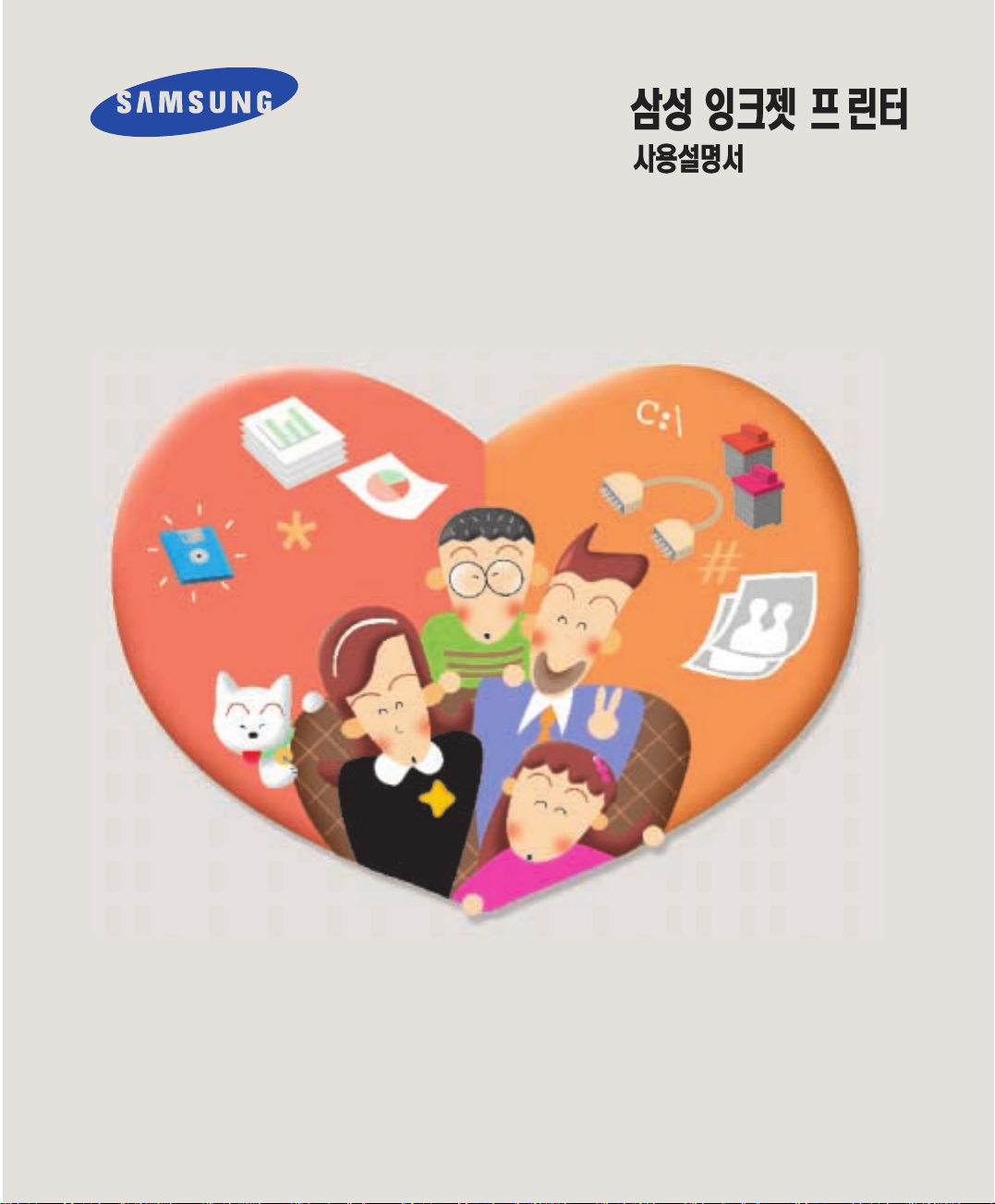
MJC-500SF
삼성 프린터엔 믿을 수 있는
삼성정품 소모품을 사용하세요!
● 소모품 통신판매 안내(VMS) 080-023-8484 (전화비 무료)
전화 한 통이면 OK! 24시간 접수 24시간내 신속, 정확, 무료배달
● 유사품(재생품) 사용으로 인한 제품손상에 대한 품질 및
A/S 책임을 지지 않습니다.
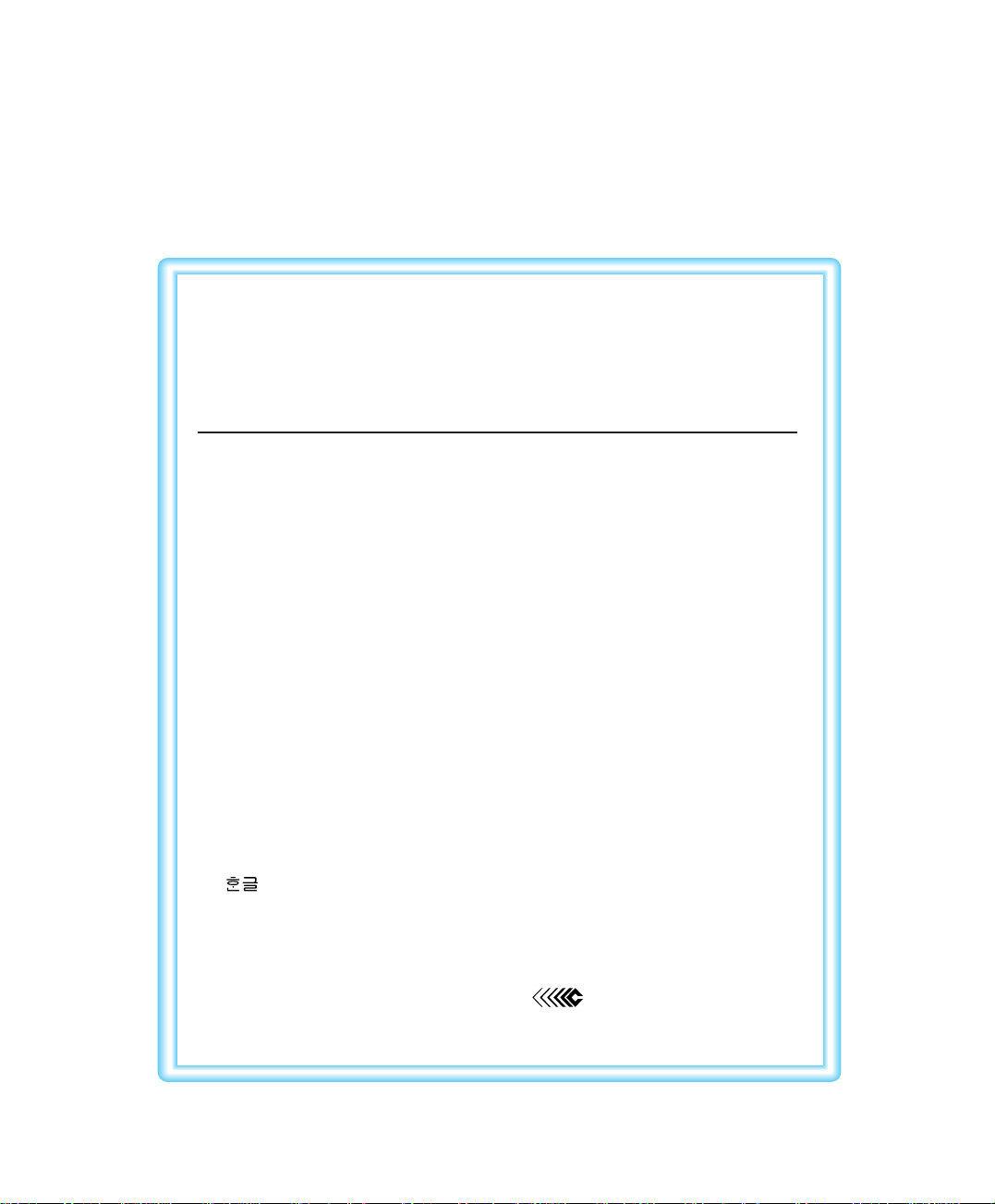
저작권자 (주) 삼성전자 1998
(C) Copyright SAMSUNG ELECTRONICS Co., Ltd.
1998 All rights reserved
이 사용설명서와 제품은 저작권법에 의해 보호되어 있습니다.
(주) 삼성전자의 사전 서면 동의없이 사용설명서 및 제품의 일부
또는 전체를 복사, 복제, 번역 또는 전자매체나 기계가 읽을 수
있는 형태로 바꿀 수 없습니다.
이 사용설명서와 제품은 인쇄상의 잘못이나 기술적인 잘못이 있을
수 있으며 사전 통보없이 이러한 내용들이 변경될 수 있습니다.
MJC-500SF와 삼성로고는 삼성전자의 등록상표입니다.
● Centronics는 Centronics Data Computer사의 등록상표입니다.
● HP, HP PCL 3은 Hewlett-Packard사의 등록상표입니다.
● IBM, IBM PC, XT, AT, PS/2는 International Business Machines사의
등록상표입니다.
● TrueType은 Apple Computer사의 등록상표입니다.
● Microsoft, MS-WINDOWS, MS-DOS는 Microsoft사의
등록상표입니다.
● Lotus, Lotus123은 Lotus Development Corporation사의
등록상표입니다.
● , HWP는 한글과 컴퓨터의 등록상표입니다.
이 기기는 가정용으로 전자파적합등록을 한 기기로서 주거지역에서는
물론 모든 지역에서 사용할 수 있습니다.
본 제품은 정보통신부 승인을 필하였음.
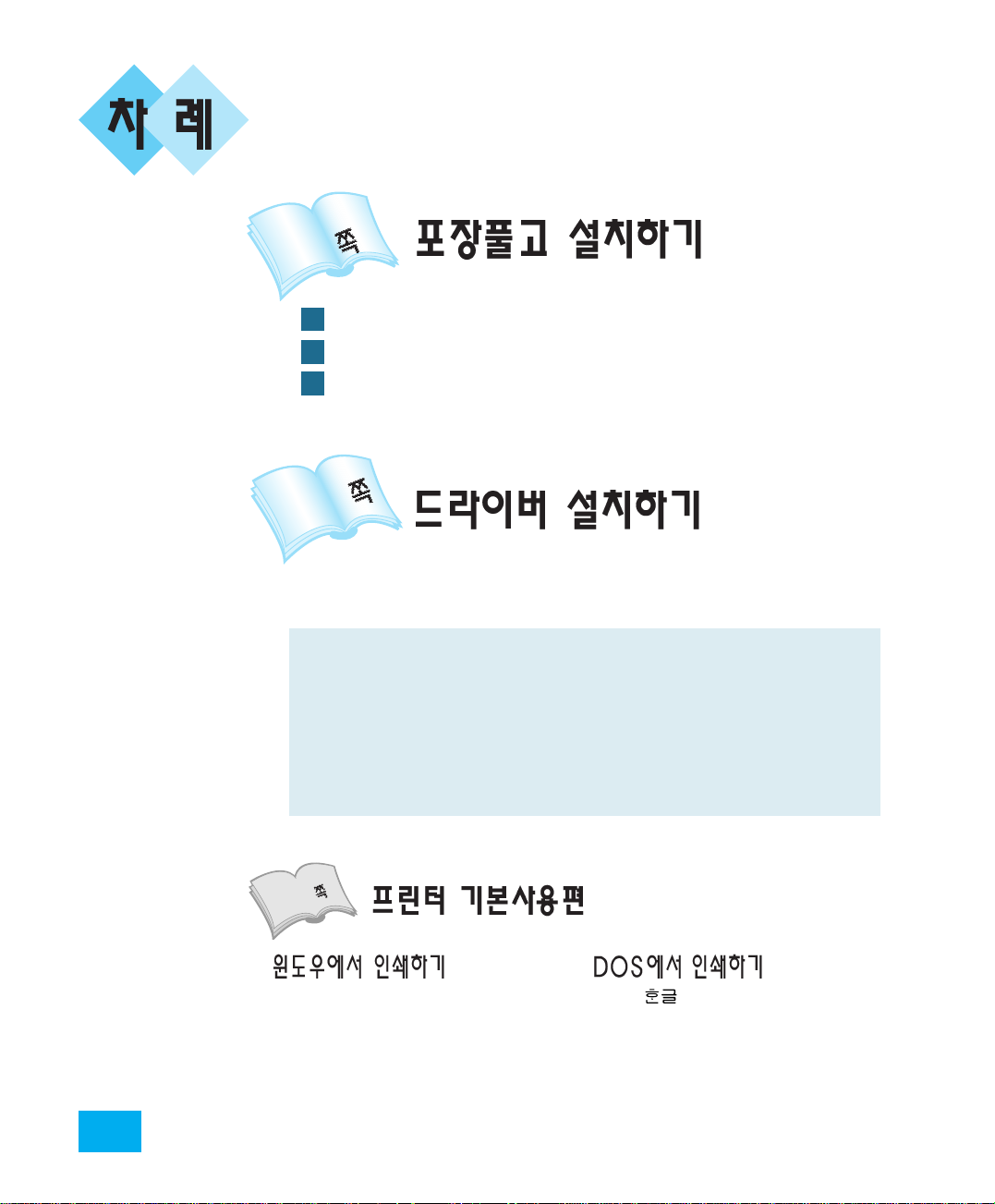
4
1
먼저 확인하기
2
컴퓨터 및 전원 연결하기
3
용지 넣기
‐‐‐‐‐‐‐‐‐‐‐‐‐‐‐‐‐‐‐‐‐‐‐‐‐‐‐‐‐‐‐
‐‐‐‐‐‐‐‐‐‐‐‐‐‐‐‐‐‐‐‐‐‐‐‐‐‐‐‐‐‐‐‐‐‐
11
‐‐‐‐‐‐‐‐‐‐‐‐‐‐‐‐‐‐‐‐‐‐‐‐
5
8
9
설치하기 전에
윈도우95/98에서 설치하기 ‐‐‐‐‐‐‐‐‐‐‐‐‐‐‐‐‐‐‐‐‐‐‐‐‐‐‐‐‐‐‐‐‐‐ 13
● 윈도우 95/98에서 프린터 드라이브 삭제하기 ‐‐‐‐‐‐‐‐‐‐‐‐‐‐‐‐‐‐‐‐‐‐‐‐‐‐ 17
윈도우3.1에서 설치하기 ‐‐‐‐‐‐‐‐‐‐‐‐‐‐‐‐‐‐‐‐‐‐‐‐‐‐‐‐‐‐‐‐‐‐‐‐ 18
● 윈도우 3.1에서 프린터 드라이브 삭제하기 ‐‐‐‐‐‐‐‐‐‐‐‐‐‐‐‐‐‐‐‐‐‐‐‐‐‐‐‐ 22
DOS 유틸리티 설치하기 ‐‐‐‐‐‐‐‐‐‐‐‐‐‐‐‐‐‐‐‐‐‐‐‐‐‐‐‐‐‐‐‐‐‐‐‐ 23
‐‐‐‐‐‐‐‐‐‐‐‐‐‐‐‐‐‐‐‐‐‐‐‐‐‐‐‐‐‐‐‐‐
12
24
파일열고 인쇄하기 ‐‐‐‐‐‐‐‐‐‐‐‐‐‐‐‐‐‐ 26
여러가지 인쇄환경 설정하기 ‐‐‐‐‐‐‐‐‐‐ 27
환경설정 화면을 여는 다른 방법 ‐‐‐‐‐‐ 32
22
DOS용 에서 인쇄하기 ‐‐‐‐‐‐‐‐‐‐ 35
Lotus1-2-3, 사임당등에서 인쇄하기 ‐‐‐‐ 38
하나워드, MY-글벗+, 보석글V 등에서
인쇄하기 ‐‐‐‐‐‐‐‐‐‐‐‐‐‐‐‐‐‐‐‐‐‐‐‐‐‐ 40
AutoCAD에서 인쇄하기 ‐‐‐‐‐‐‐‐‐‐‐‐‐‐ 45
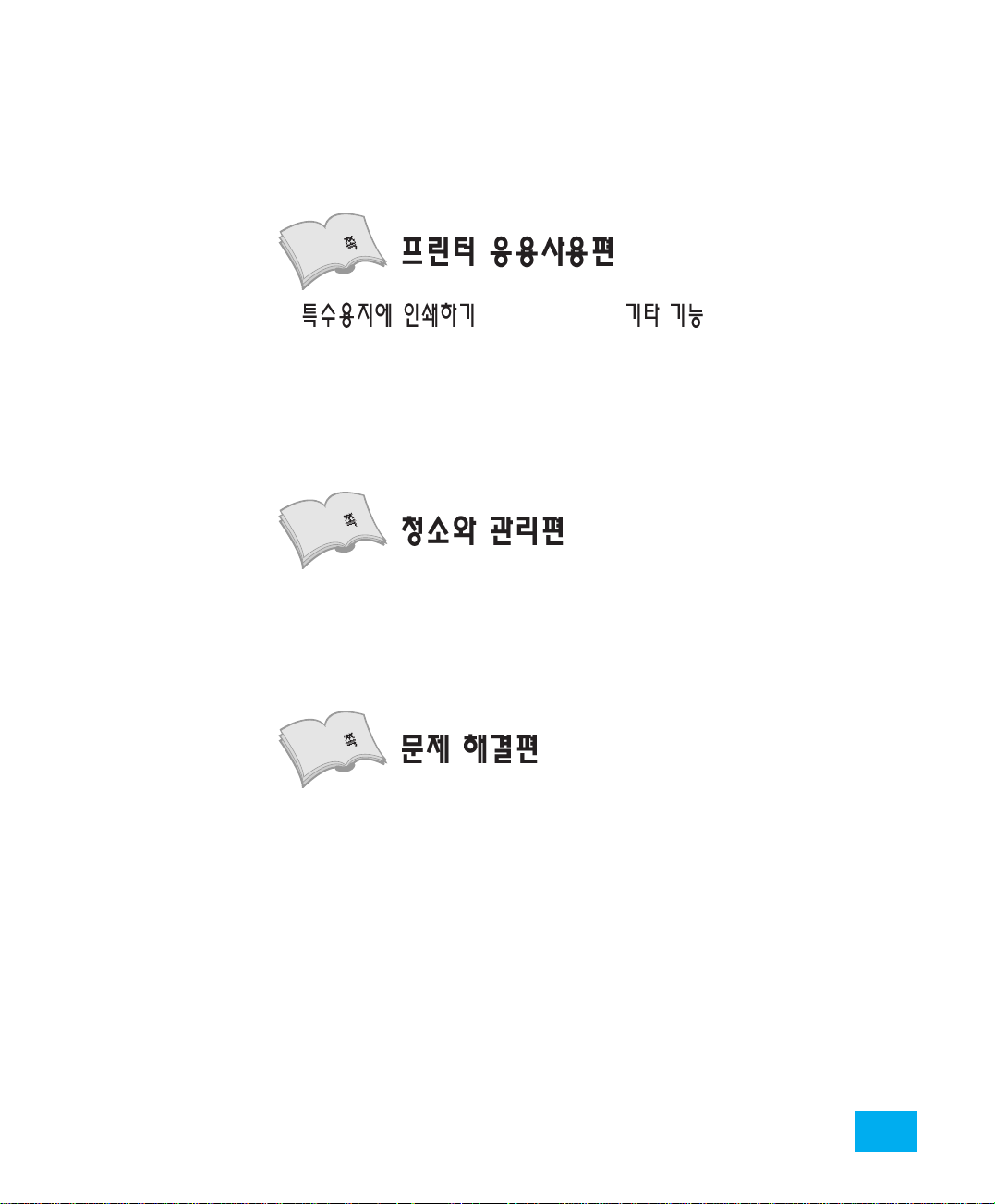
48
봉투, 엽서 등 두꺼운 용지에 인쇄하기 ‐ 50
티-셔츠 용지에 인쇄하기 ‐‐‐‐‐‐‐‐‐‐‐‐‐ 52
패션(명함, 카드, 엽서) 용지에 인쇄하기 54
라벨 용지에 인쇄하기 ‐‐‐‐‐‐‐‐‐‐‐‐‐‐‐ 56
71
잉크 카트리지 청소하기 ‐‐‐‐‐‐‐‐‐‐‐‐‐‐ 72
잉크 카트리지 정렬하기 ‐‐‐‐‐‐‐‐‐‐‐‐‐‐ 75
잉크 카트리지 설치/교체하기 ‐‐‐‐‐‐‐‐‐ 76
82
에러메세지 ‐‐‐‐‐‐‐‐‐‐‐‐‐‐‐‐‐‐‐‐‐‐‐‐‐ 83
프린터가 동작되지 않아요? ‐‐‐‐‐‐‐‐‐‐‐ 84
윈도우에서 인쇄가 잘 안돼요? ‐‐‐‐‐‐‐‐ 85
DOS에서 인쇄가 잘 안돼요? ‐‐‐‐‐‐‐‐‐ 88
용지 공급이 되지않아요? ‐‐‐‐‐‐‐‐‐‐‐‐‐ 95
인쇄 상태가 좋지 않아요? ‐‐‐‐‐‐‐‐‐‐‐‐ 97
인쇄 속도가 너무 느려요? ‐‐‐‐‐‐‐‐‐‐‐‐ 99
컬러 인쇄시 색상이 이상해요? ‐‐‐‐‐‐‐ 100
인쇄제어판 활용하기 ‐‐‐‐‐‐‐‐‐‐‐‐‐‐‐‐ 59
네트워크에서 인쇄하기 ‐‐‐‐‐‐‐‐‐‐‐‐‐‐ 63
공유기를 사용하여 인쇄하기 ‐‐‐‐‐‐‐‐‐‐ 70
시험 인쇄하기 (Self Test) ‐‐‐‐‐‐‐‐‐‐‐‐ 79
프린터 청소하기 ‐‐‐‐‐‐‐‐‐‐‐‐‐‐‐‐‐‐‐‐ 80
용지별 인쇄 가능 영역 ‐‐‐‐‐‐‐‐‐‐‐‐‐‐ 81
인쇄 여백이 이상해요? ‐‐‐‐‐‐‐‐‐‐‐‐‐ 101
네트워크 또는 공유기로 인쇄할
수 있나요? ‐‐‐‐‐‐‐‐‐‐‐‐‐‐‐‐‐‐‐‐‐‐‐ 103
기타 ‐‐‐‐‐‐‐‐‐‐‐‐‐‐‐‐‐‐‐‐‐‐‐‐‐‐‐‐‐ 104
안전을 위한 주의사항 ‐‐‐‐‐‐‐‐‐‐‐‐‐‐ 106
제품의 사양 ‐‐‐‐‐‐‐‐‐‐‐‐‐‐‐‐‐‐‐‐‐‐‐ 108
알/아/두/기 ‐‐‐‐‐‐‐‐‐‐‐‐‐‐‐‐‐‐‐‐‐‐‐ 111
제품보증서
33
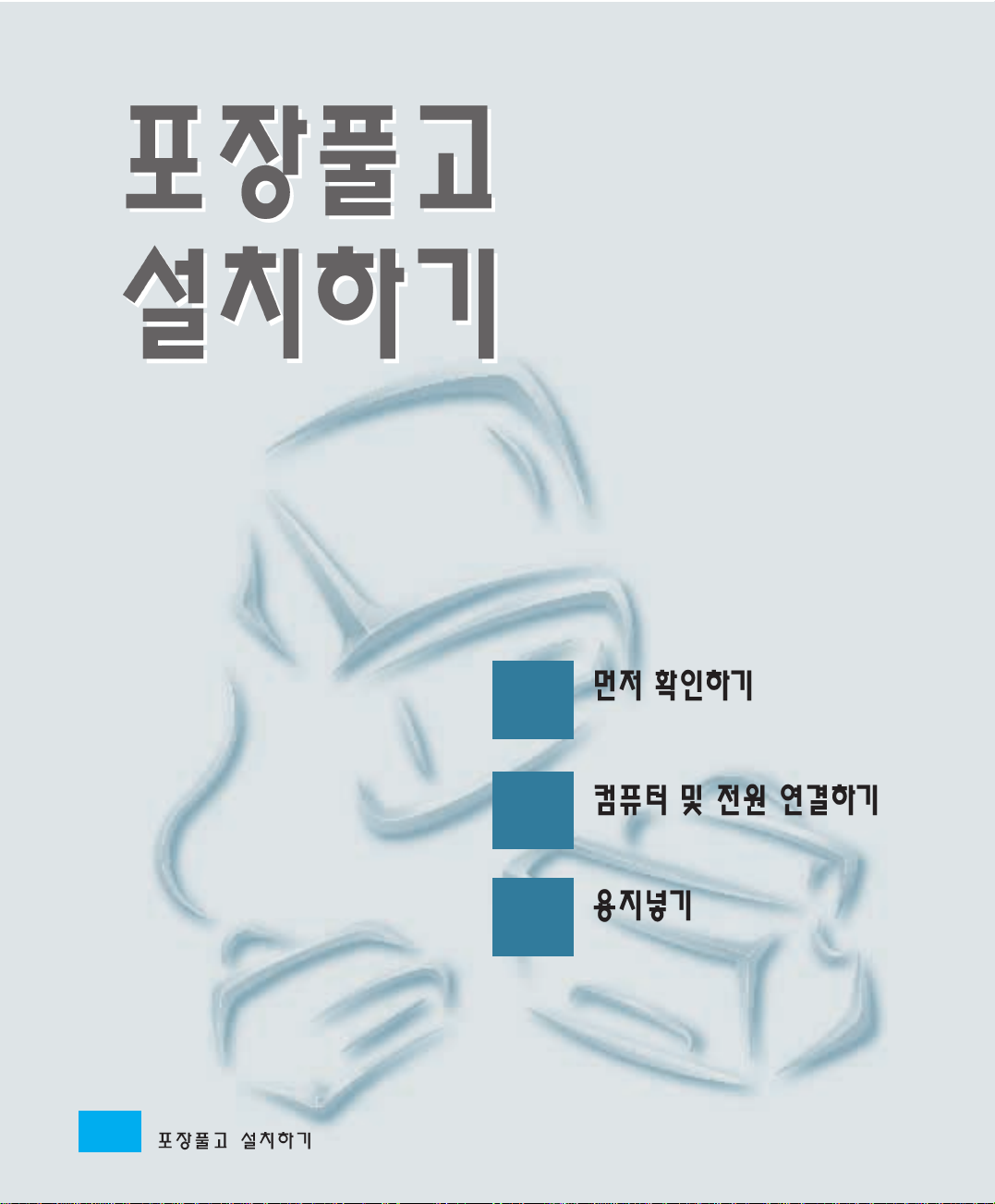
1
•내용물 확인
•제품 소개
2
3
44
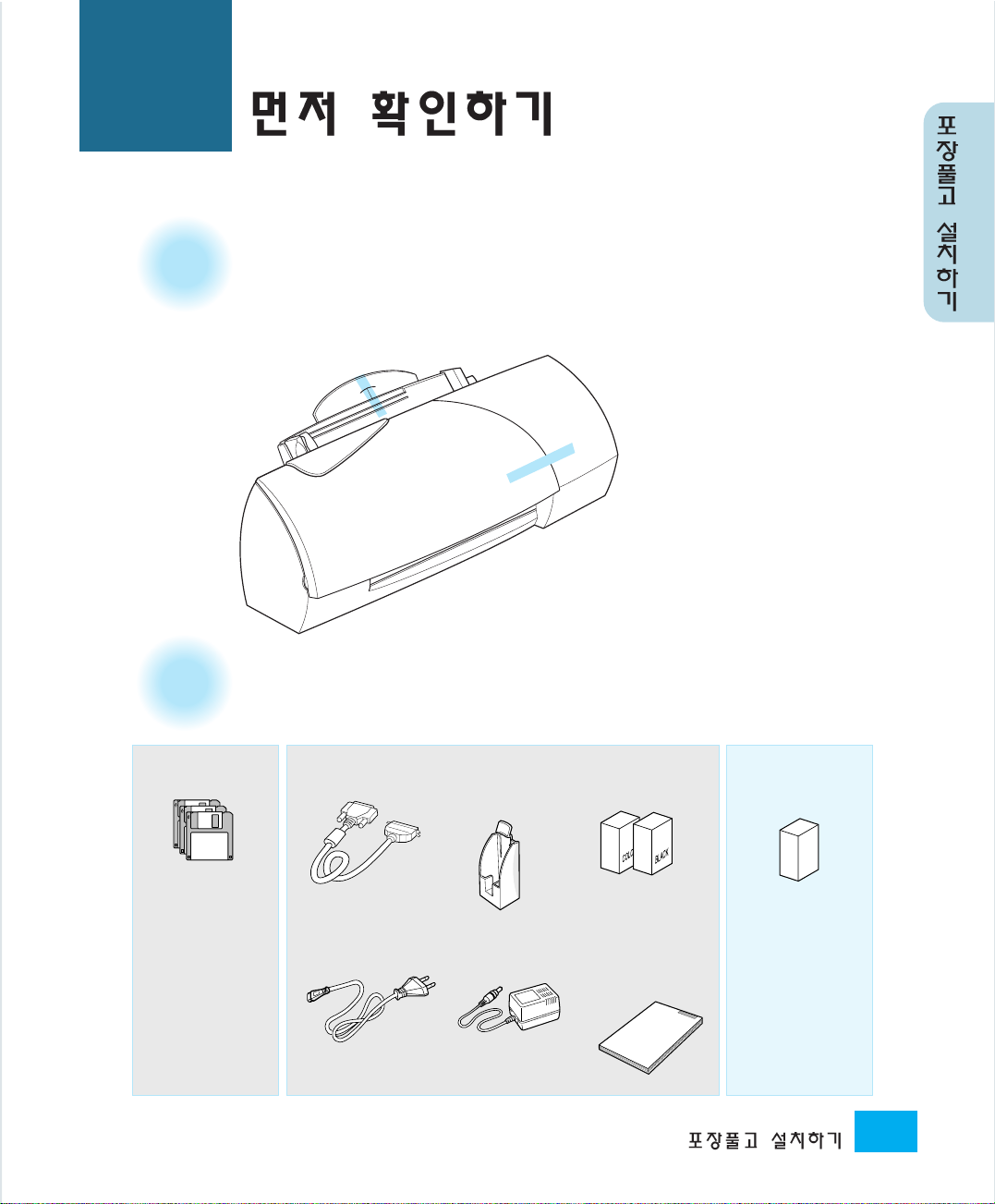
11
테이프 떼내기
내용물 확인하기
디스켓 3매
● 먼저, 프린터 보호 테이프와 수동급지구에 있는 보호재를 떼어내세요.
● 뒷면에도 프린터 보호 테이프가
있습니다 (3곳). 보호 테이프를 떼어
내세요.
● 빠지거나 잘못된 것이 있다면 구입하신 곳으로 연락하세요.
잉크 카트리지
보관함
컬러/검정잉크 카트리지프린터 케이블 포토 잉크 카트리지
윈도우용 드라이버
설치용 2매
DOS유틸리티
설치용 1매
(별매품)
어댑터전원 코드
사용설명서
(제품보증서 포함)
55
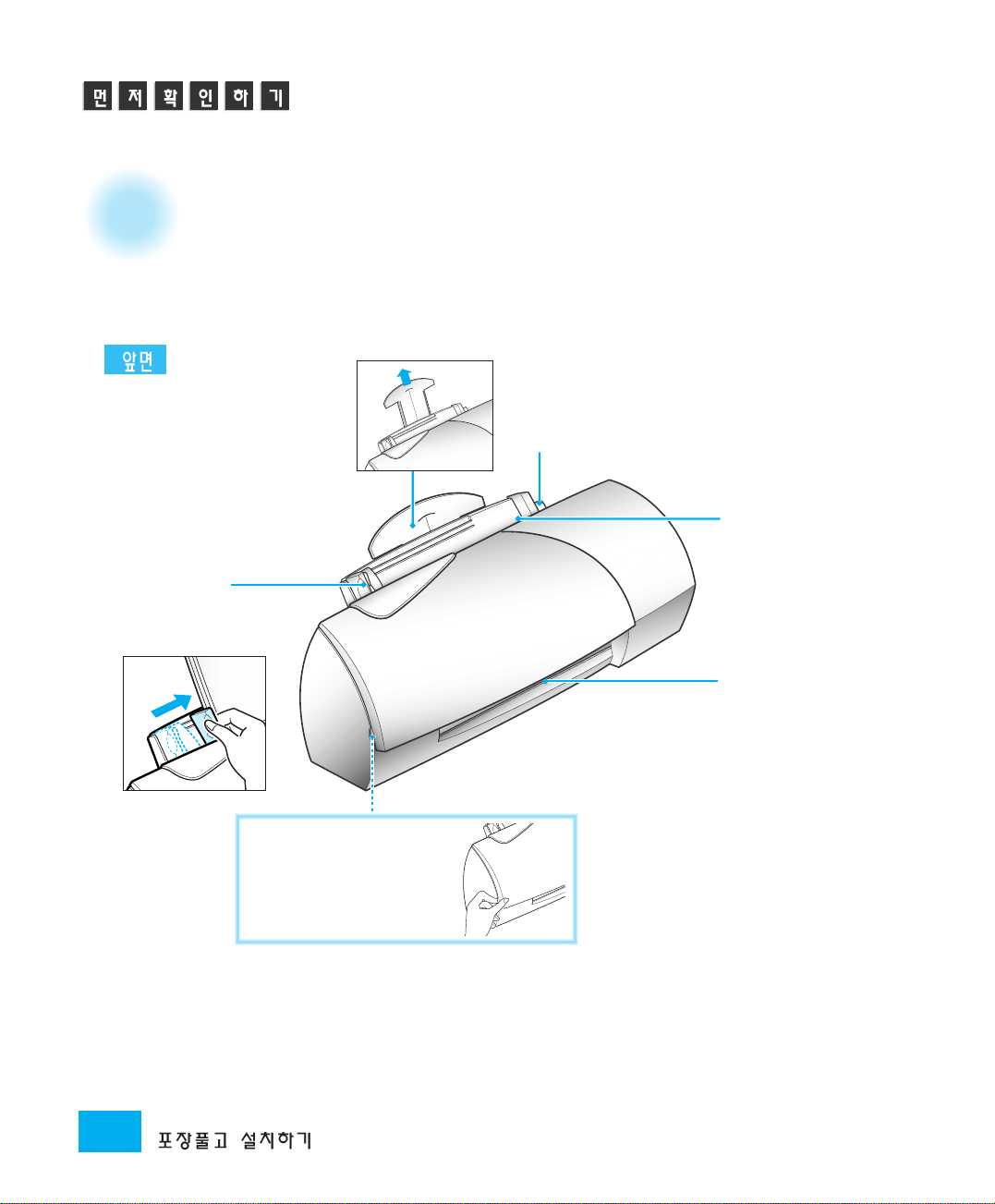
각 부분의 이름
용지 받침대
용지를 넣을 때
위로 올려
주세요.
용지 가이드
용지의 폭에 맞게
조절하세요.
용지 레버
용지를 넣을 때 뒤로 밀고,
용지를 넣은 후 다시 앞으로
당겨주세요.
특수용지 가이드
봉투, 엽서등을 인쇄할
때 세워 사용하세요.
용지 나오는 곳
덮개 여는 방법
왼쪽 옆면에 있는
홈을 잡고 당기면
열립니다.
66
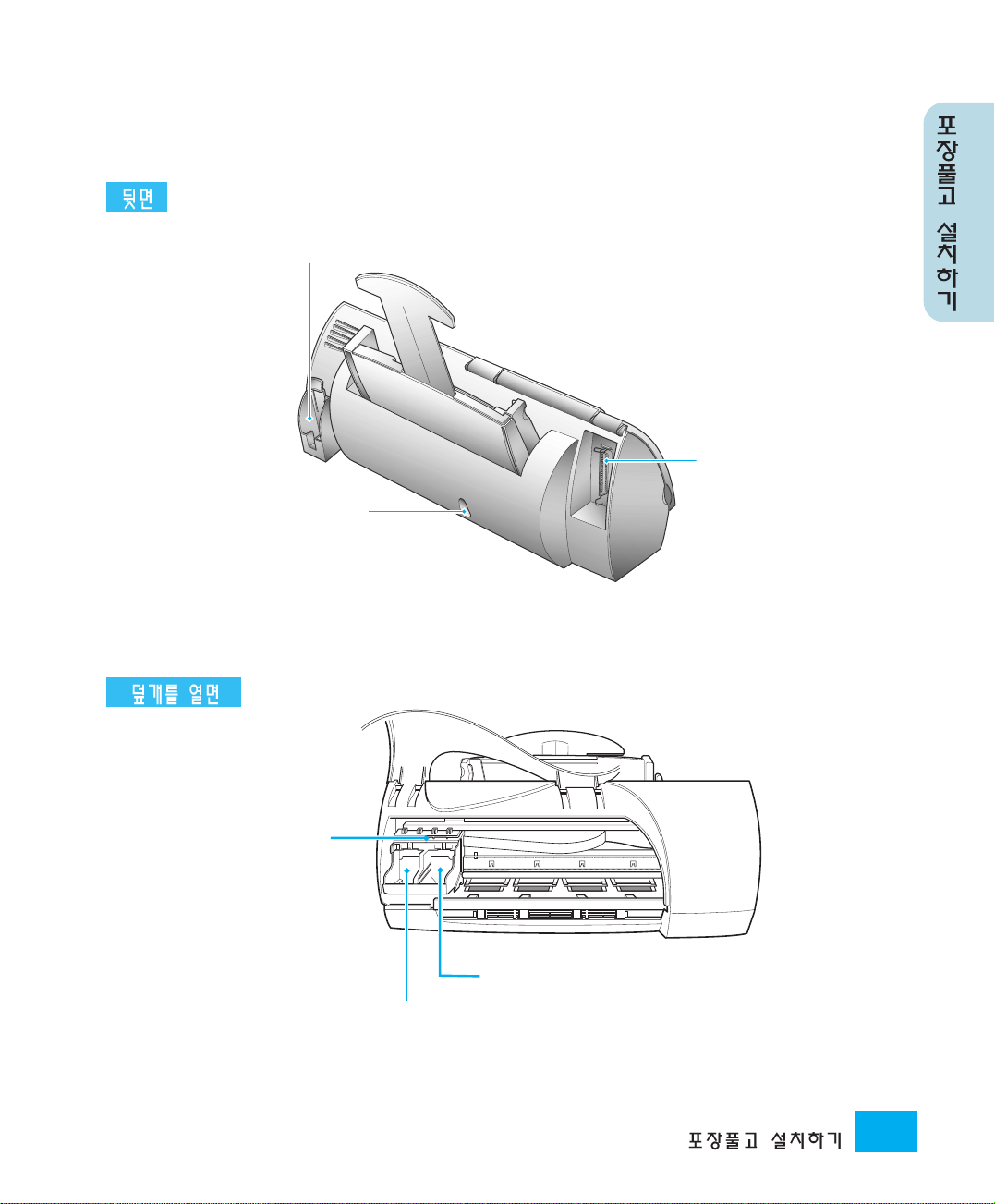
잉크 카트리지 보관함
어댑터 연결하는 곳
어댑터코드를 이곳에
연결하세요.
사용하지 않은 잉크 카트리지를 보관하세요.
프린터 케이블
연결하는 곳
컴퓨터와 연결시 케이블을
이곳에 연결하세요.
잉크 카트리지 설치함
잉크 카트리지를 이 곳에
설치하세요.
컬러잉크 카트리지 설치함
검정잉크 카트리지 설치함
(포토잉크 카트리지를 구입하여
사용하려면 이곳에 설치하세요.)
77
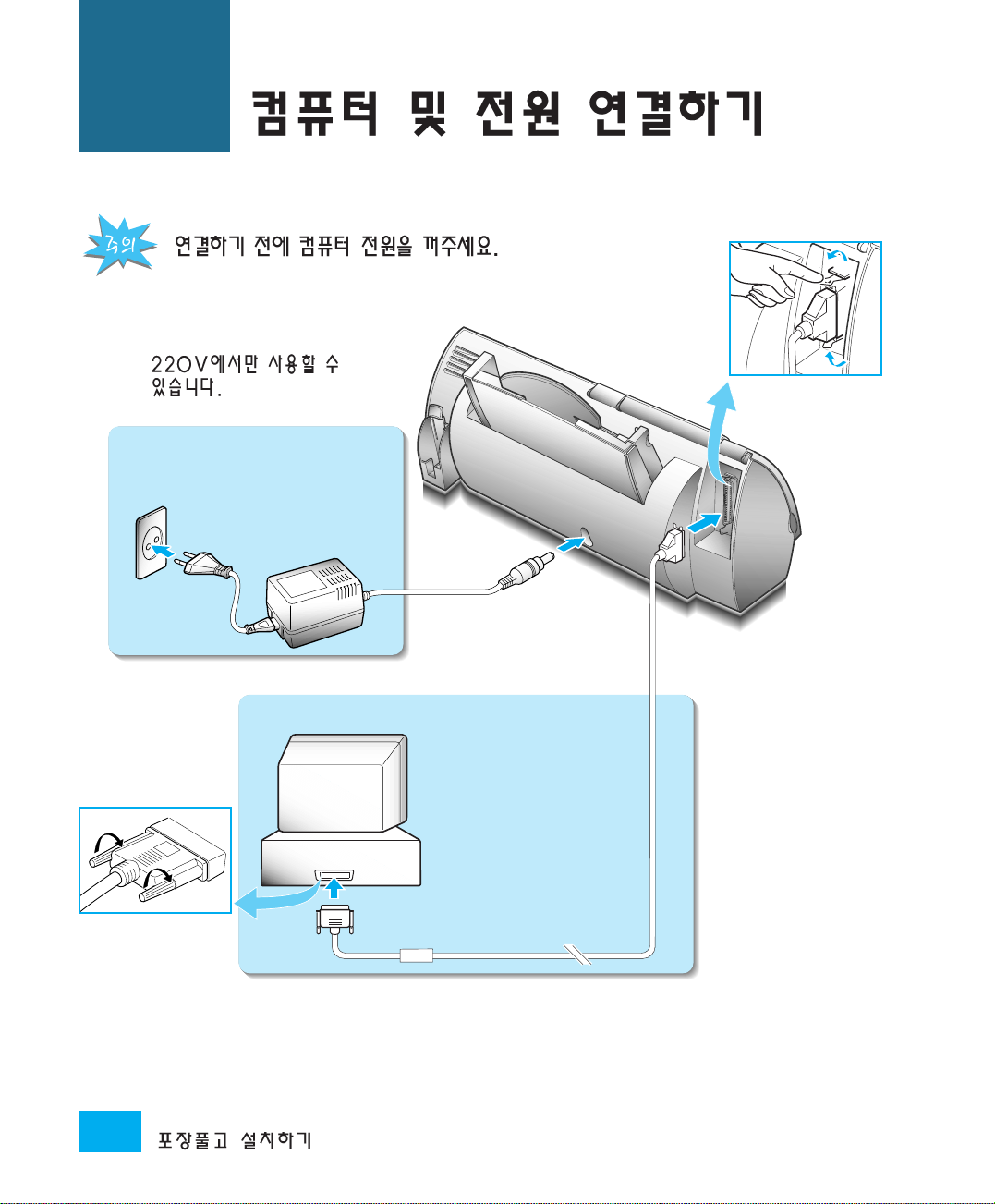
22
●●
3
양쪽의 고리를
끼워 고정해 주세요.
전원 연결
●반드시 제공된
어댑터를 사용하세요.
양쪽의 나사를 돌려
조여주세요.
88
먼저, 컴퓨터의
1
전원을 끄세요.
컴퓨터
컴퓨터와 연결
2
●반드시 제공된 프린터 케이블을 사용하여 연결하세요.
●제공된 프린터 케이블을 사용하지 않았을 경우 (타제품 사용)
기능 및 품질에 이상이 발생될 수 있습니다.
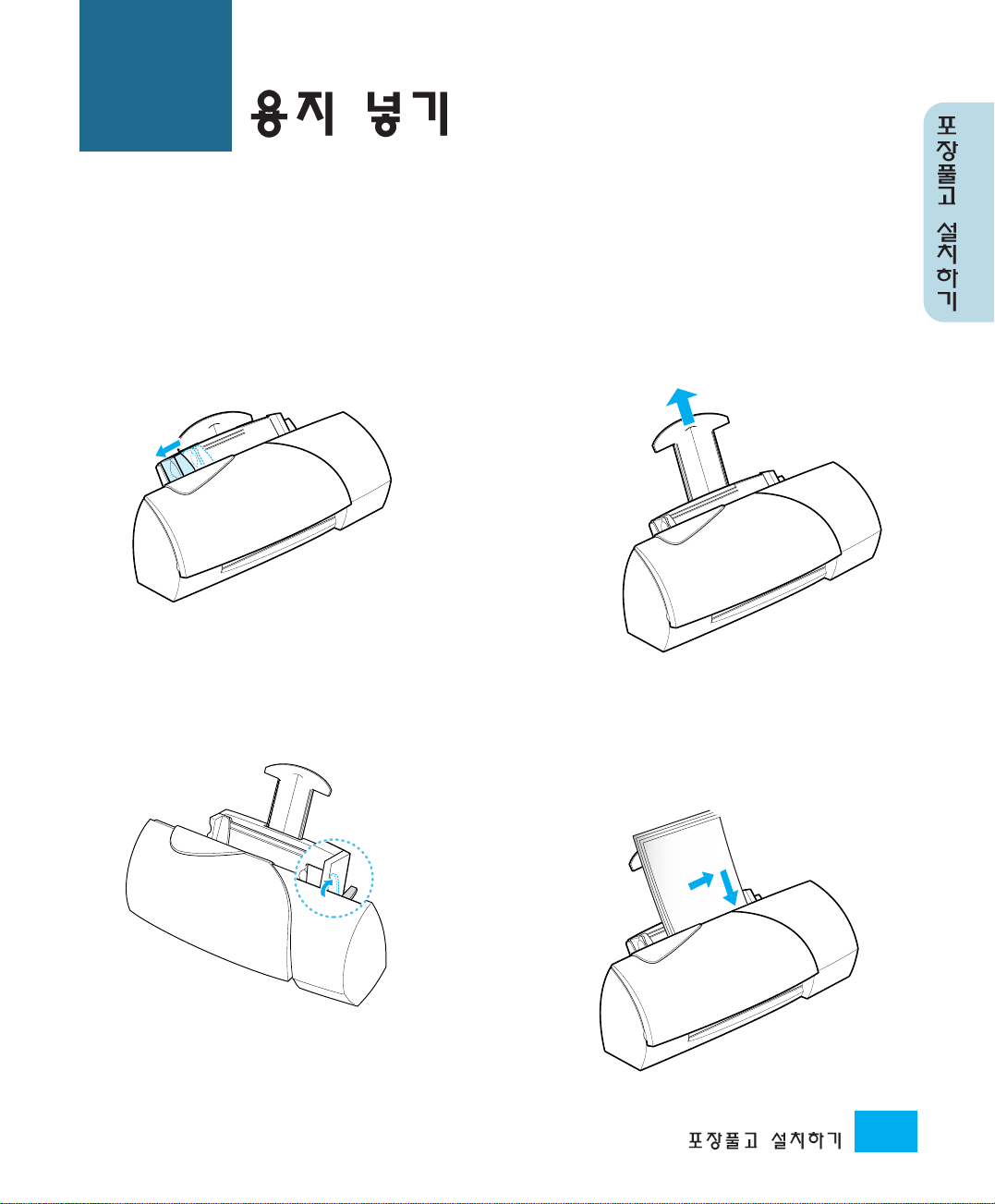
33
용지 넣기
용지가이드 왼쪽으로
완전히 밀기
1
용지 레버 뒤로 밀기
일반 복사 용지, 잉크젯 전용지, 잉크젯 전용투명필름(OHP), 코팅 용지, 광택 용지등을 아래와 같은
방법으로 사용할 수 있습니다. 그밖의 특수 용지의 사용방법은 39~48쪽을 참조하세요.
3
용지 받침대 위로 빼기
2
용지 넣기
4
•용지는 불거나 털어서 오른쪽으로 붙여서
넣어 주세요.
99
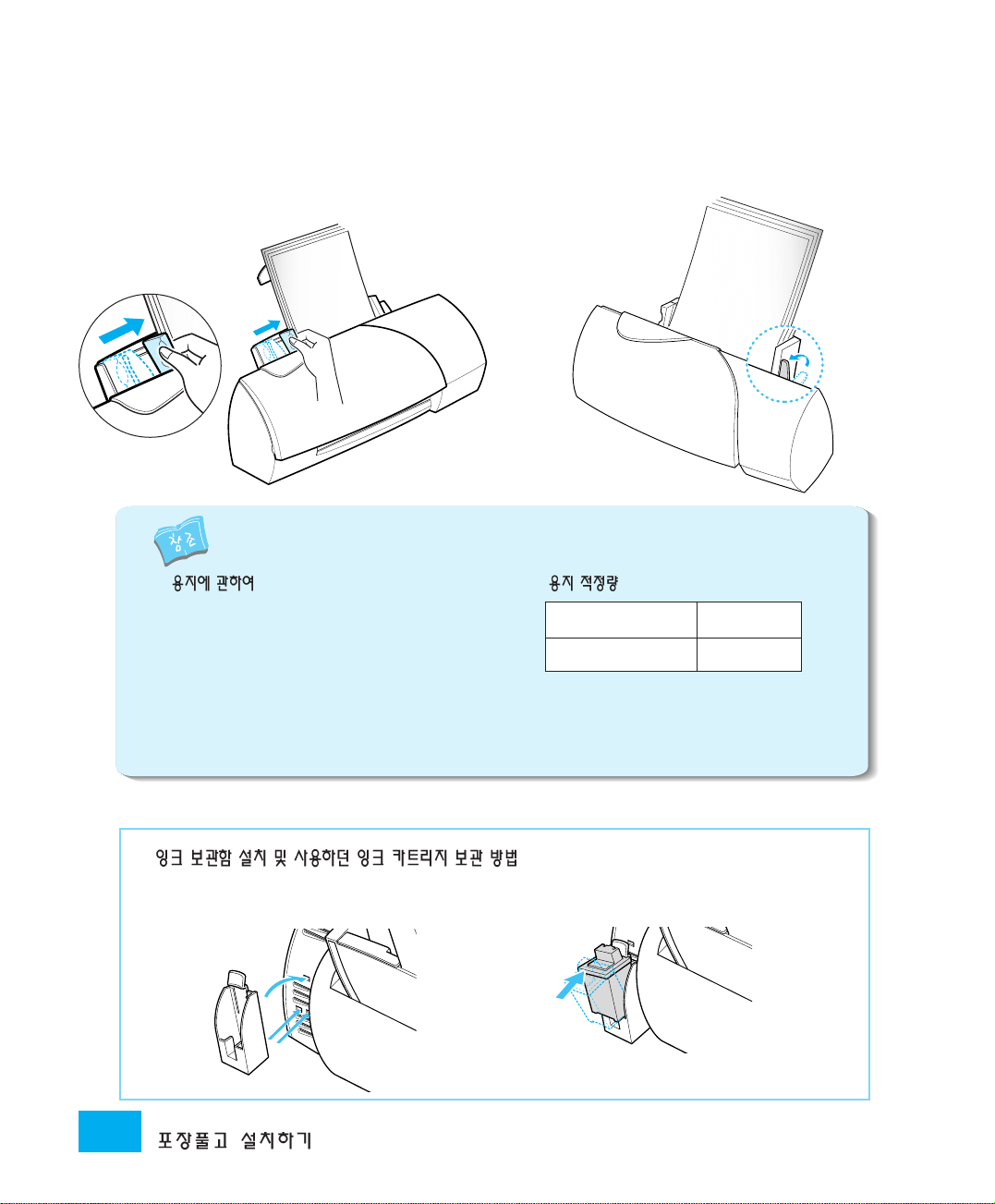
용지폭에 맞게 가이드 조절
용지 레버 앞으로 당기기
5
•너무 느슨하게 하거나 조이면 용지공급이
제대로 되지 않을 수 있습니다.
(A4, B5, A5, A6, Executive)
● 가장 좋은 인쇄 결과를 위해 삼성 잉크젯
전용지를 사용하세요. (모델명:A4-MJ/SIJ)
일반 복사용지, 건식 복사용지와
다중목적 용지도 사용할 수 있습니다.
● 합성용지, 감열용지, 지울 수 있는 본드지,
여러장으로 된 복사용지, 엠보싱 처리된
돌출용지는 사용할 수 없습니다.
6
일반 복사용지
잉크젯 전용지
60 ~ 70 매
30 매
1100
보관함을 설치하세요.
사용하던 잉크 카트리지를 보관함에 넣어 두세요.
•잉크가 마르지 않도록 해 줍니다.
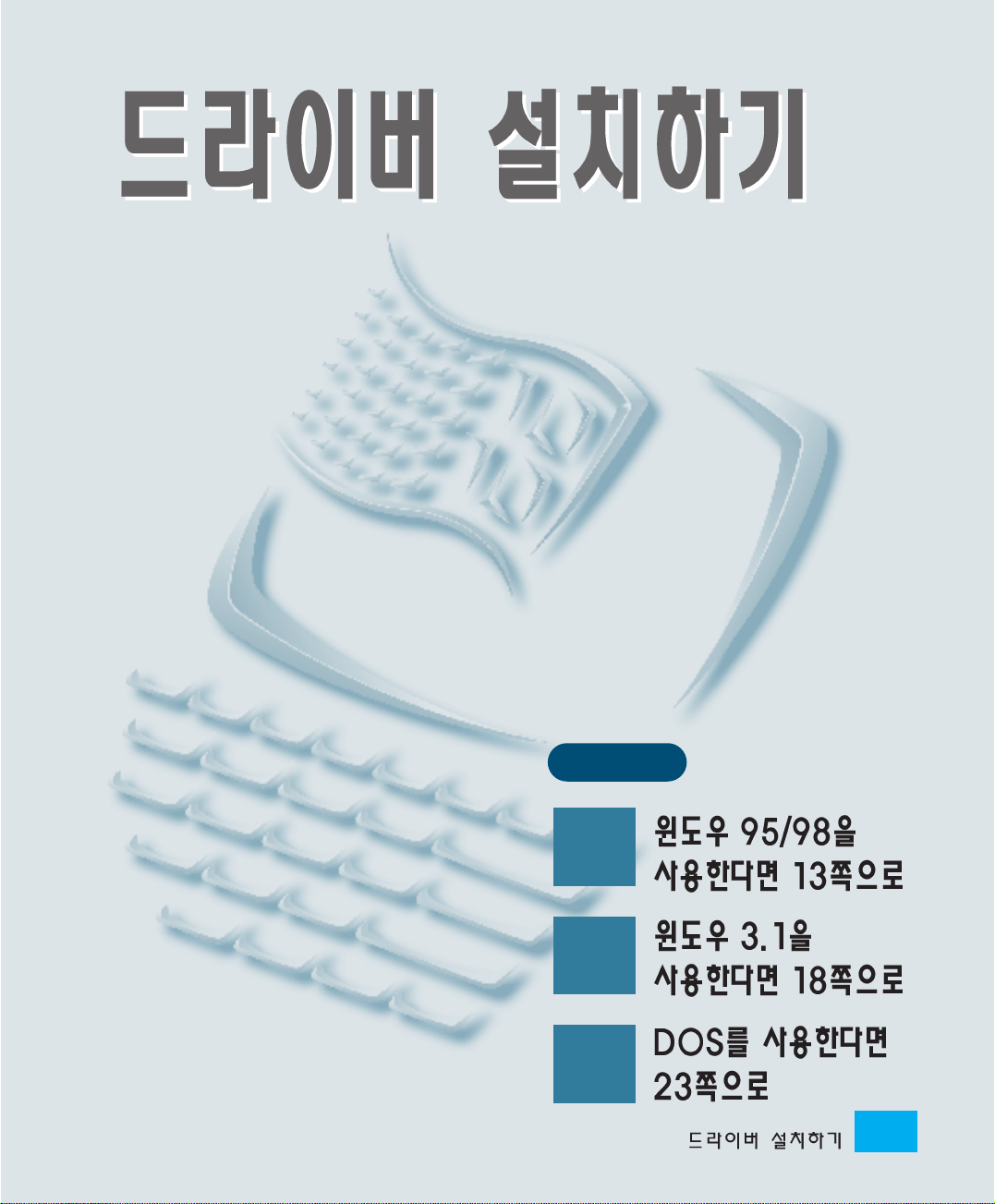
먼저 읽기 설치하기 전에
1
2
3
1111
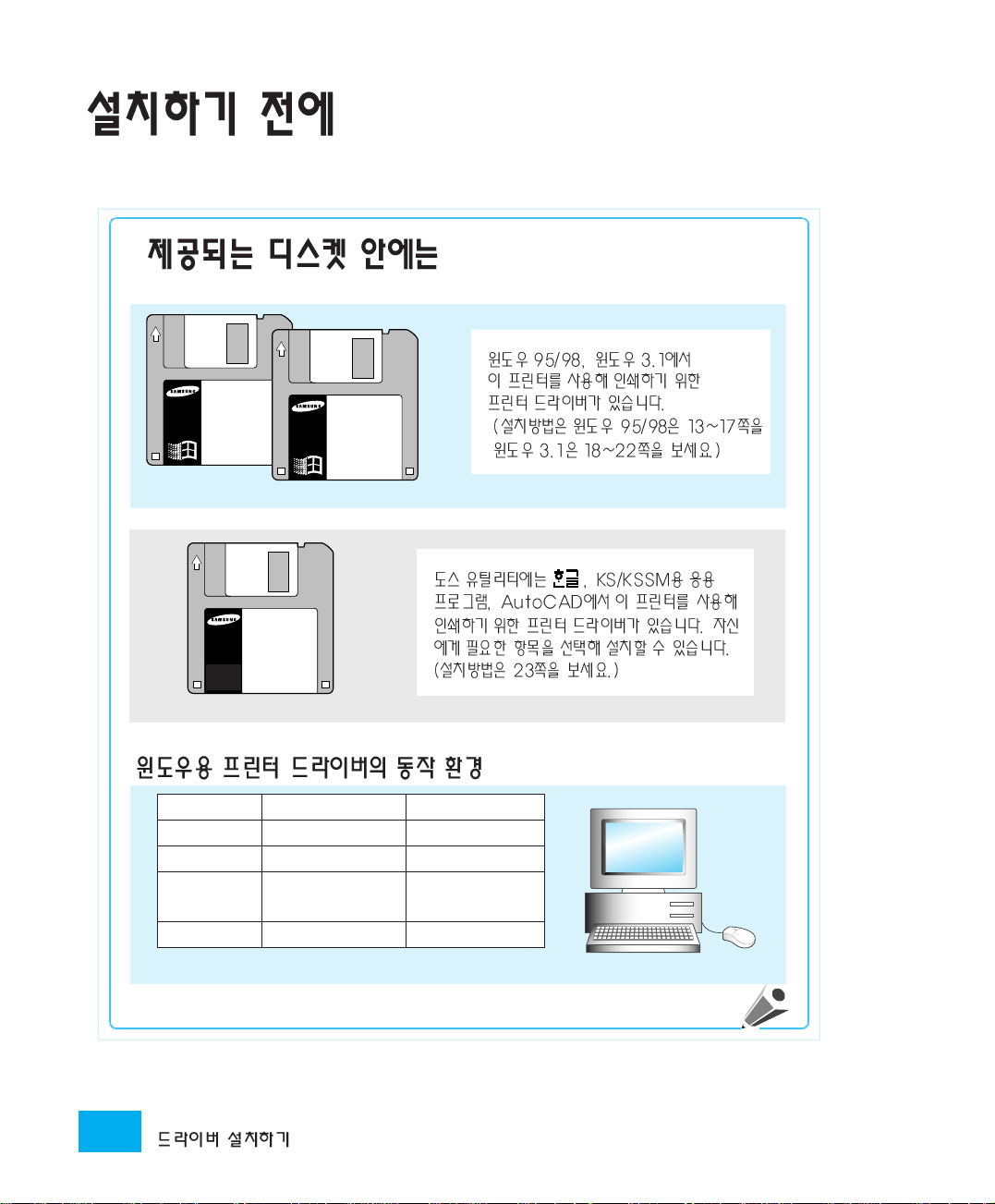
•프린터의 정상동작을 위하여 반드시 당사에서 제공되는 프린터 드라이버로 설치해야 합니다.
디스크
1-1
윈도우 프린터 드라이버 설치용 디스켓
디스크
2
디스크
1-2
1122
DOS 프린터 유틸리티 설치용 디스켓
구 분 최소동작환경 권장환경
CPU 486SX 33MHz이상 펜티엄
램 8MB 이상 16MB 이상
하드디스크 10MB 이상의 50MB 이상의
여유공간 여유공간
OS 한글 윈도우 3.1 한글 윈도우 95/98
•3.5" 플로피 디스크
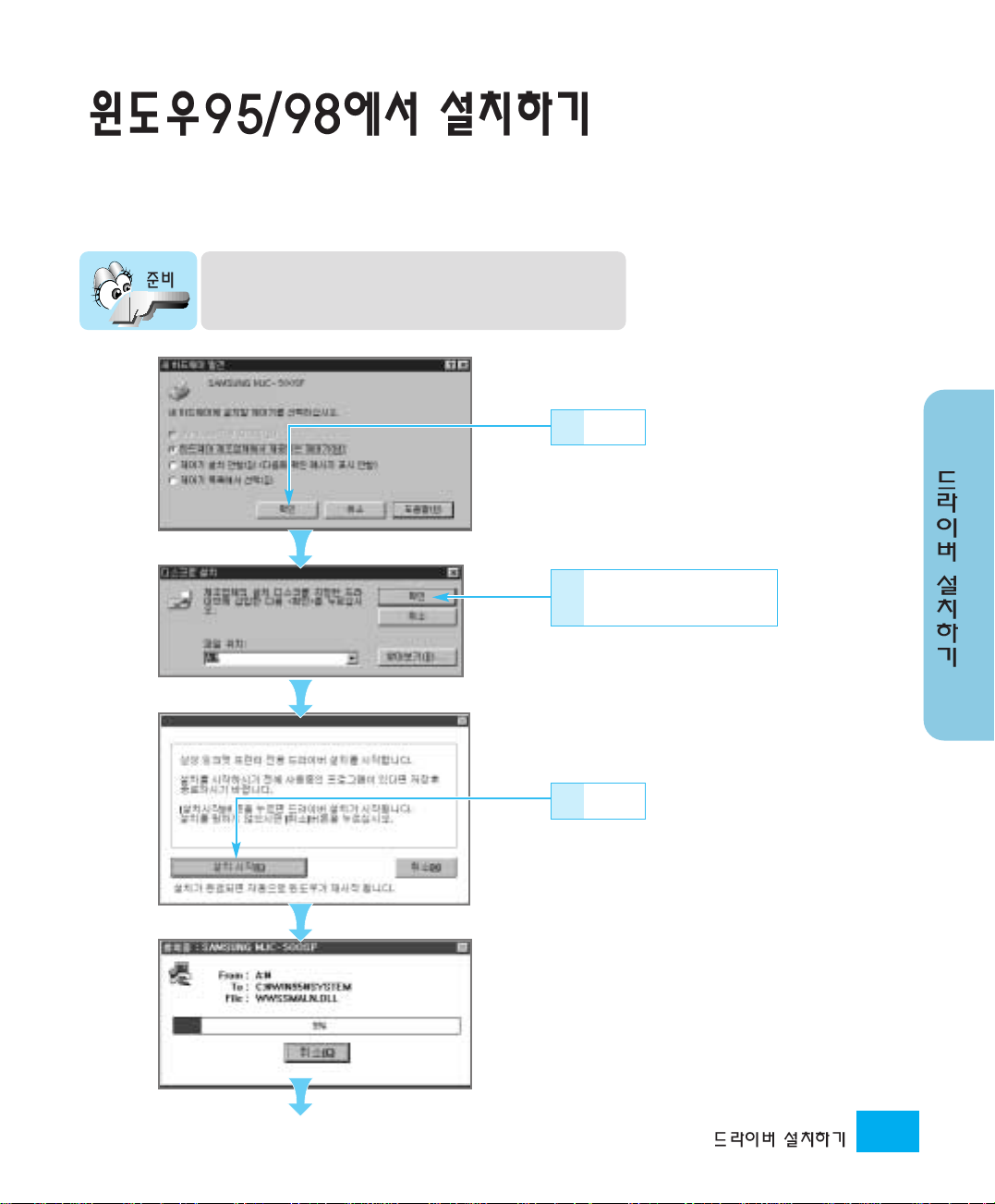
윈도우 95/98에서는 새 하드웨어를 자동으로 찾아 프린터 드라이버를 설치할 수 있게 해줍니다.
아래 화면을 따라 하세요.
컴퓨터와 프린터를 연결하고 프린터의 전원을 연결한 후
컴퓨터의 전원을 켜주세요.
누름
11
● 이 화면이 나타나지 않으면
시작 실행을 선택하여 a:\setup
또는 b:\setup을 입력 후 확인을
누르세요.
윈도우 드라이버 설치
22
디스크 1-1 넣고 누름
33
누름
1133
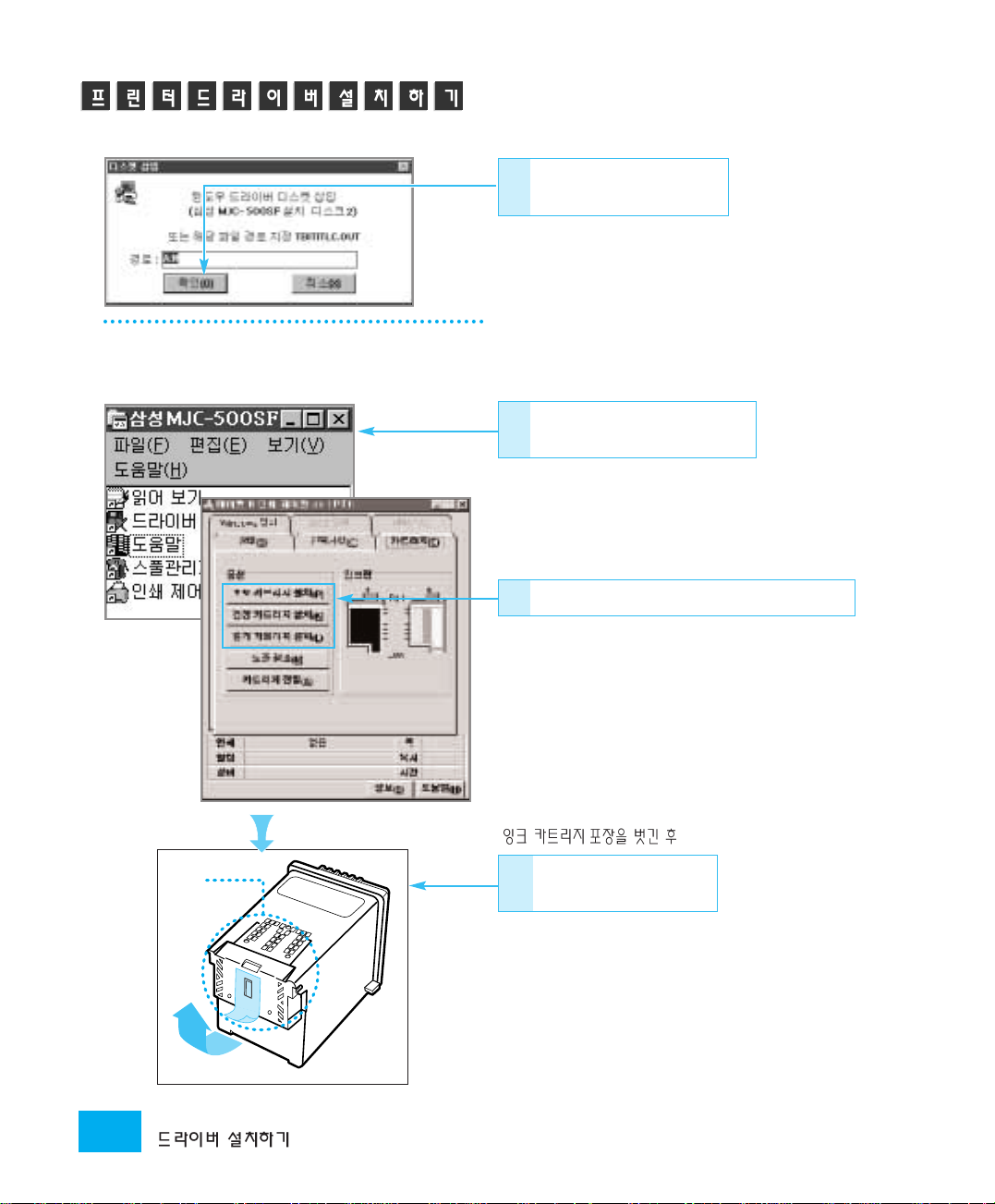
윈도우가 재시작되면 인쇄제어판을
실행하여 카트리지를 설치합니다.
윈도우 드라이버 설치
44
디스크 1-2 넣고 누름
설치가 완료되면 자동적으로 윈도우가
재시작됩니다.
인쇄제어판 on LPT1을
55
빠르게 두번 클릭
설치할 카트리지에 따라 선택하여 누름
66
●잉크카트리지 설치함이 왼쪽으로 이동합니다.
1144
동판
잉크 카트리지 테이프
77
떼어냄
●동판 부분은 만지지 마세요.
이물질이 묻으면 인쇄 상태가 나빠집니다.
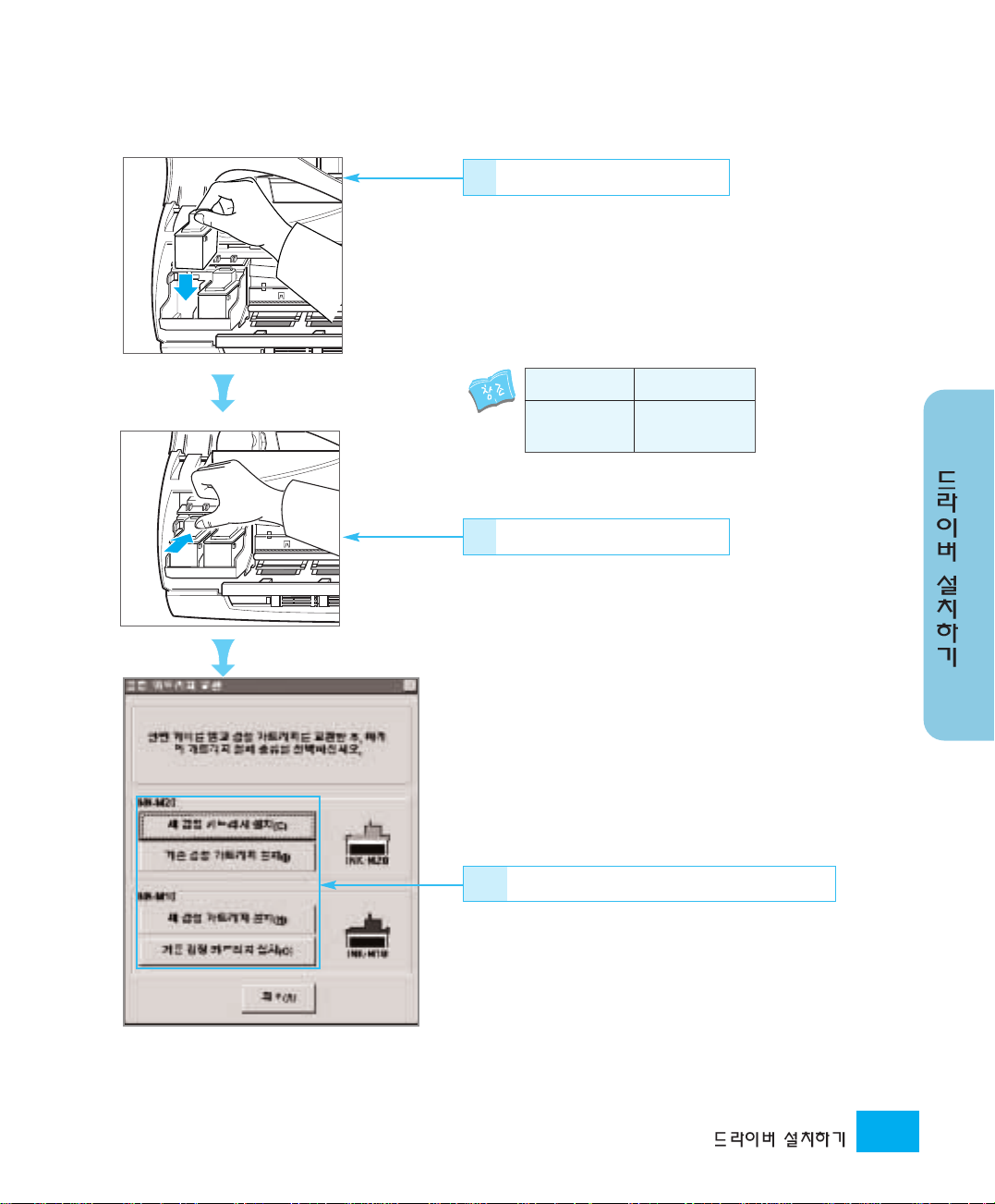
잉크 카트리지 넣기
88
●동판 부분이 뒤쪽으로 향하도록
잉크 카트리지를 넣으세요.
●검정 잉크 카트리지는 왼쪽 설치함에
넣습니다. (포토 카트리지를 구입한 경우도
여기에 설치하세요.)
●컬러 잉크 카트리지는 오른쪽 설치함에
넣습니다.
왼쪽설치함 오른쪽설치함
검정 칼라
(별매품)
포토
잉크 카트리지 밀기
99
●‘딸깍’소리가 날때까지 잉크 카트리지를
밀어주세요.
●두개의 잉크 카트리지가 모두 설치
되어야 합니다.
설치한 카트리지에 맞게 선택하여 누름
1100
●잉크 카트리지 앞면의 카트리지
종류를 보고 맞는 카트리지 선택
(예:INK-M10, INK-M20)
●잉크 카트리지 정렬용 코드표가
인쇄됩니다.
1155
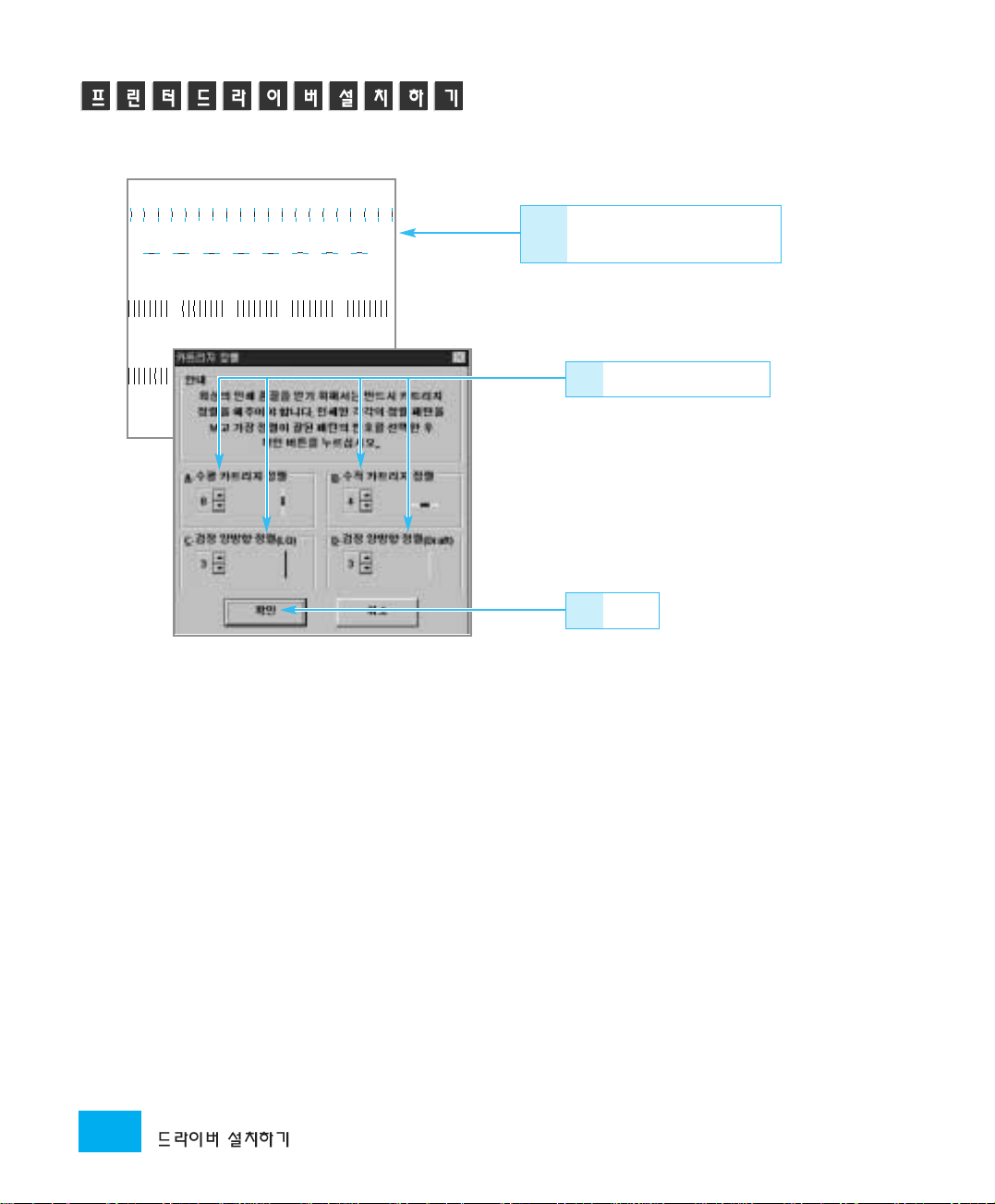
01
01
2234567
34 5
1
2
345
1
2
345
67
8 9 10 11 12 13 14 15 16 17 18 19
A
B
C
D
인쇄물에서 가장 바른
1111
선번호고름
해당 정렬번호 선택
1122
누름
1133
1166
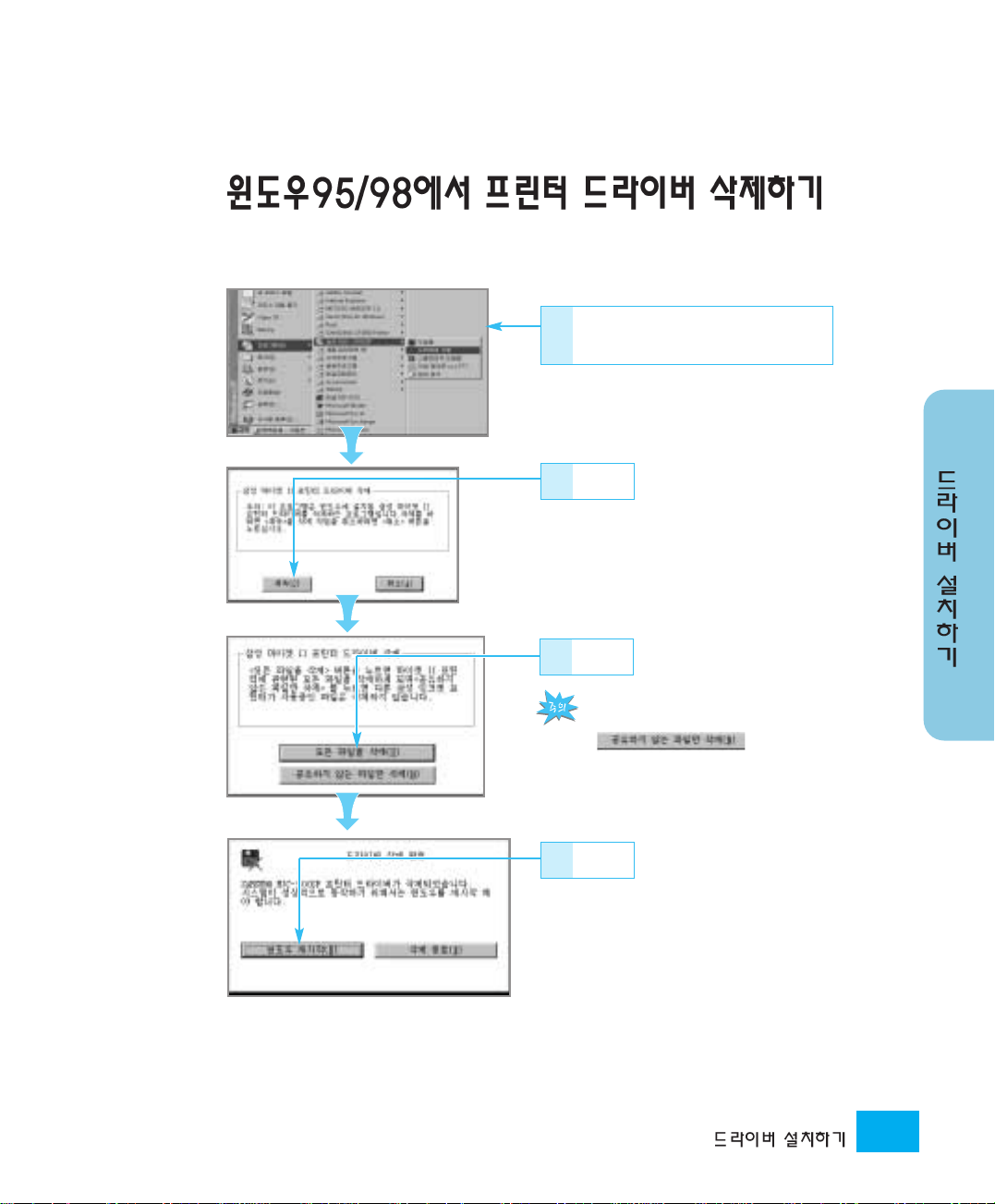
•설치가 끝난 후 사용이 잘 되지 않으면 드라이버를 삭제한 후 다시 설치해 보세요.
시작→프로그램→삼성MJC-500SF
11
→드라이버 삭제 선택
누름
22
누름
33
다른 삼성 잉크젯 프린터 드라이버가 함께
설치되어 있다면 삭제할 때
을 선택해 삭제
해야 합니다.
44
누름
1177
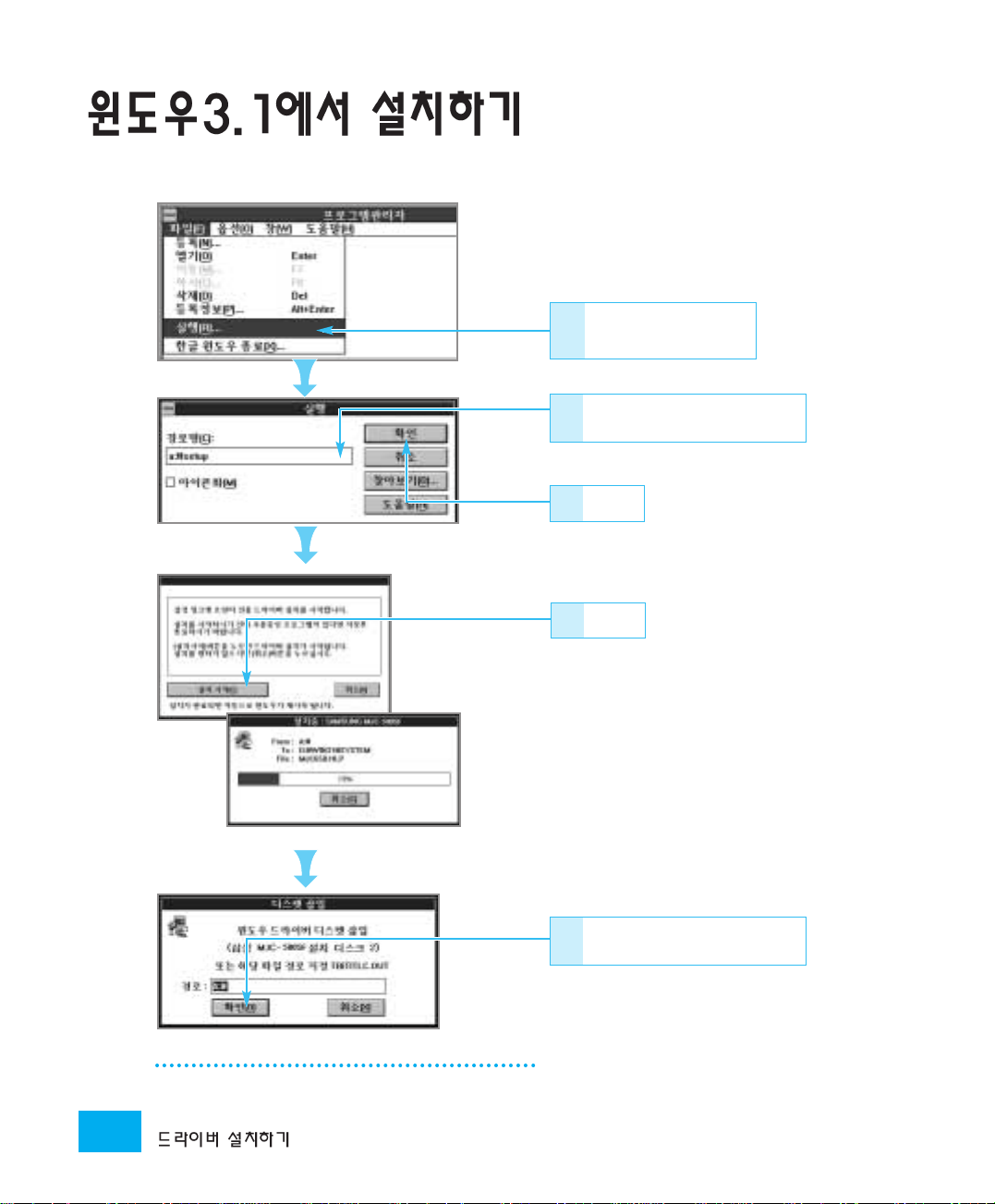
프로그램관리자→파일
11
→실행 선택
윈도우 드라이버 설치디스크
22
1-1을 넣고 a:\setup 입력
● B드라이브인 경우 b:\setup 입력
누름
33
누름
44
1188
윈도우 드라이버 설치디스크
55
1-2을 넣고 누름
설치가 완료되면 자동적으로 윈도우가
재시작됩니다.
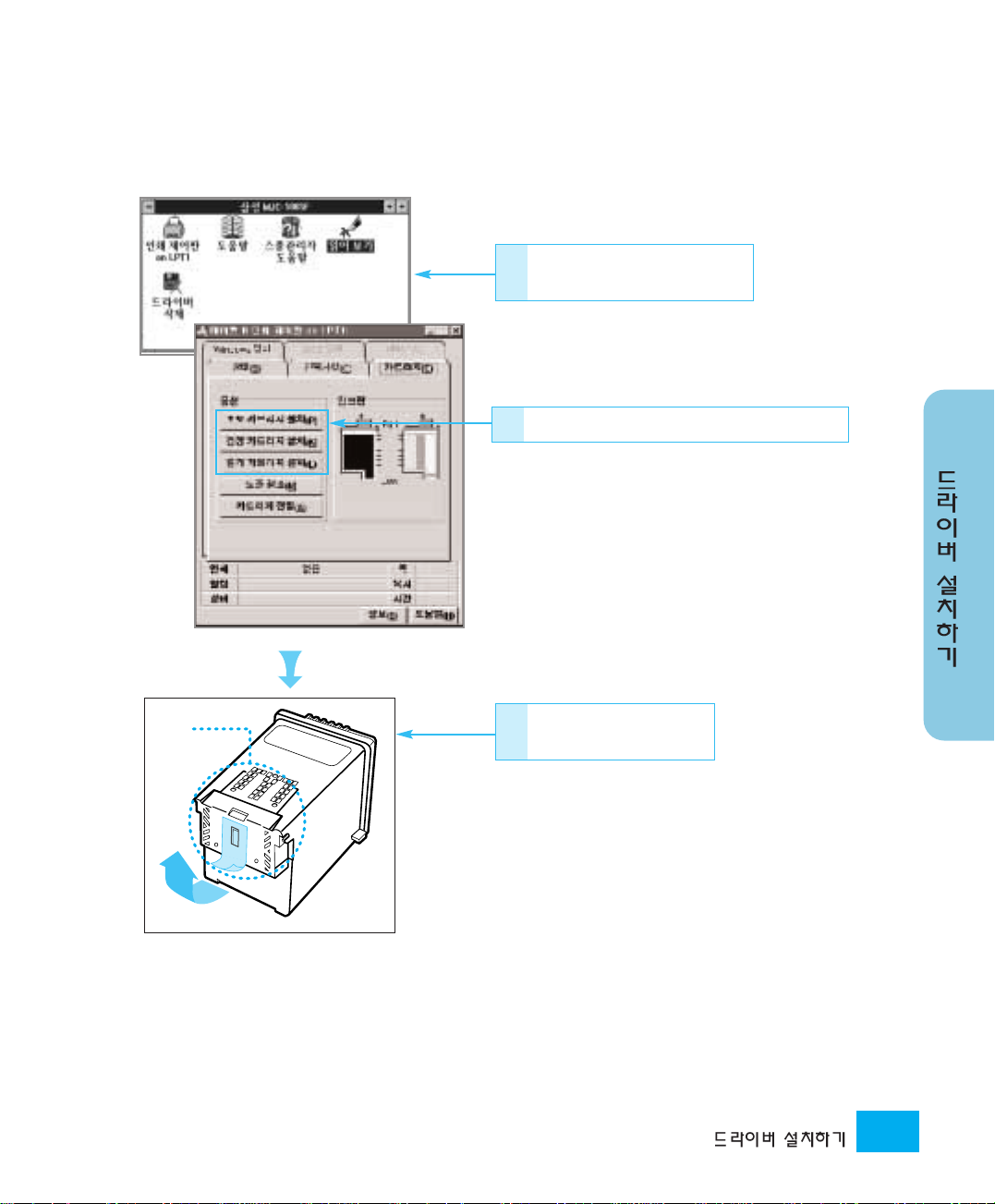
윈도우가 재시작되면 인쇄제어판을
실행하여 카트리지를 설치합니다.
인쇄제어판 on LPT1을
66
빠르게 두번 클릭
설치할 카트리지에 따라 선택하여 누름
77
●잉크카트리지 설치함이 왼쪽으로 이동합니다.
동판
잉크 카트리지 테이프
88
떼어냄
●동판 부분은 만지지 마세요.
이물질이 묻으면 인쇄 상태가 나빠집니다.
1199
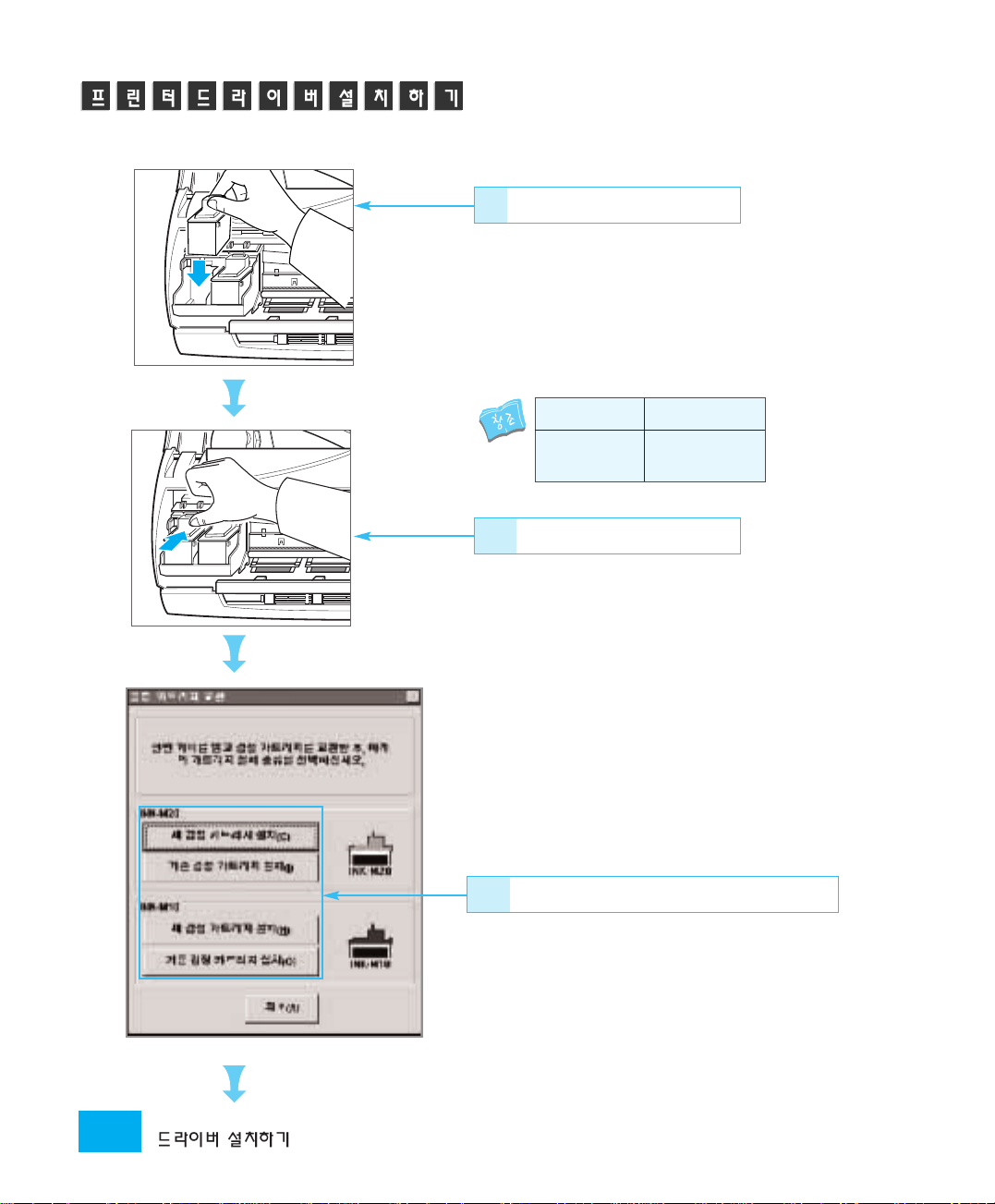
잉크 카트리지 넣기
99
●동판 부분이 뒤쪽으로 향하도록
잉크 카트리지를 넣으세요.
●검정 잉크 카트리지는 왼쪽 설치함에
넣습니다. (포토 카트리지를 구입한 경우도
여기에 설치하세요.)
●컬러 잉크 카트리지는 오른쪽 설치함에
넣습니다.
왼쪽설치함 오른쪽설치함
검정 칼라
포토(별매품)
잉크 카트리지 밀기
1100
●‘딸깍’소리가 날때까지 잉크 카트리지를
밀어주세요.
●두개의 잉크 카트리지가 모두 설치 되어야
합니다.
2200
1111
●잉크 카트리지 앞면의 카트리지
●잉크 카트리지 정렬용 코드표가
설치한 카트리지에 맞게 선택하여 누름
종류를 보고 맞는 카트리지 선택
(예:INK-M10, INK-M20)
인쇄됩니다.
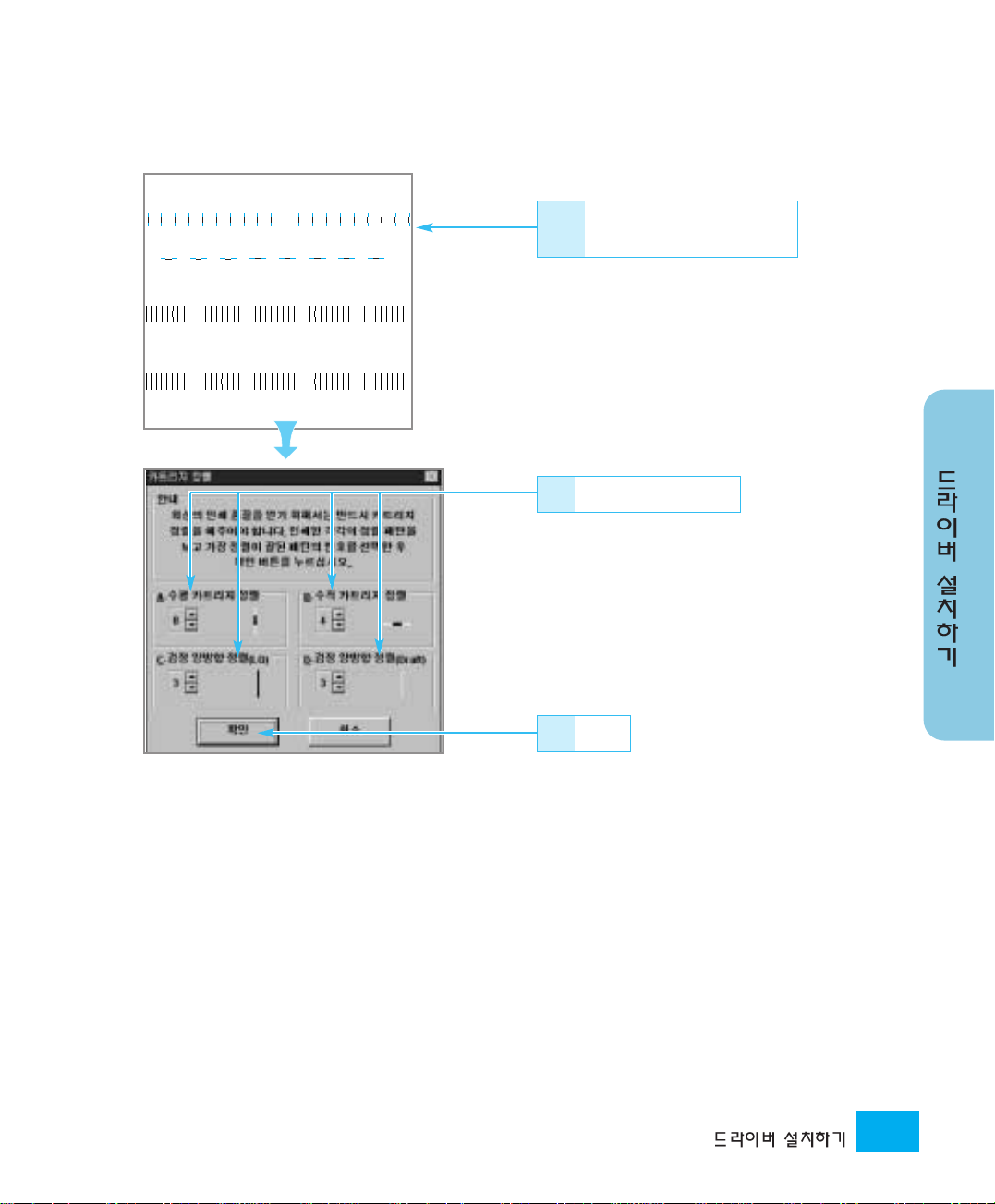
01
01
2234567
34 5
1
2
345
1
2
345
67
8 9 10 11 12 13 14 15 16 17 18 19
A
B
C
D
인쇄물에서 가장 바른
1122
선번호고름
해당 정렬번호 선택
1133
누름
1144
2211
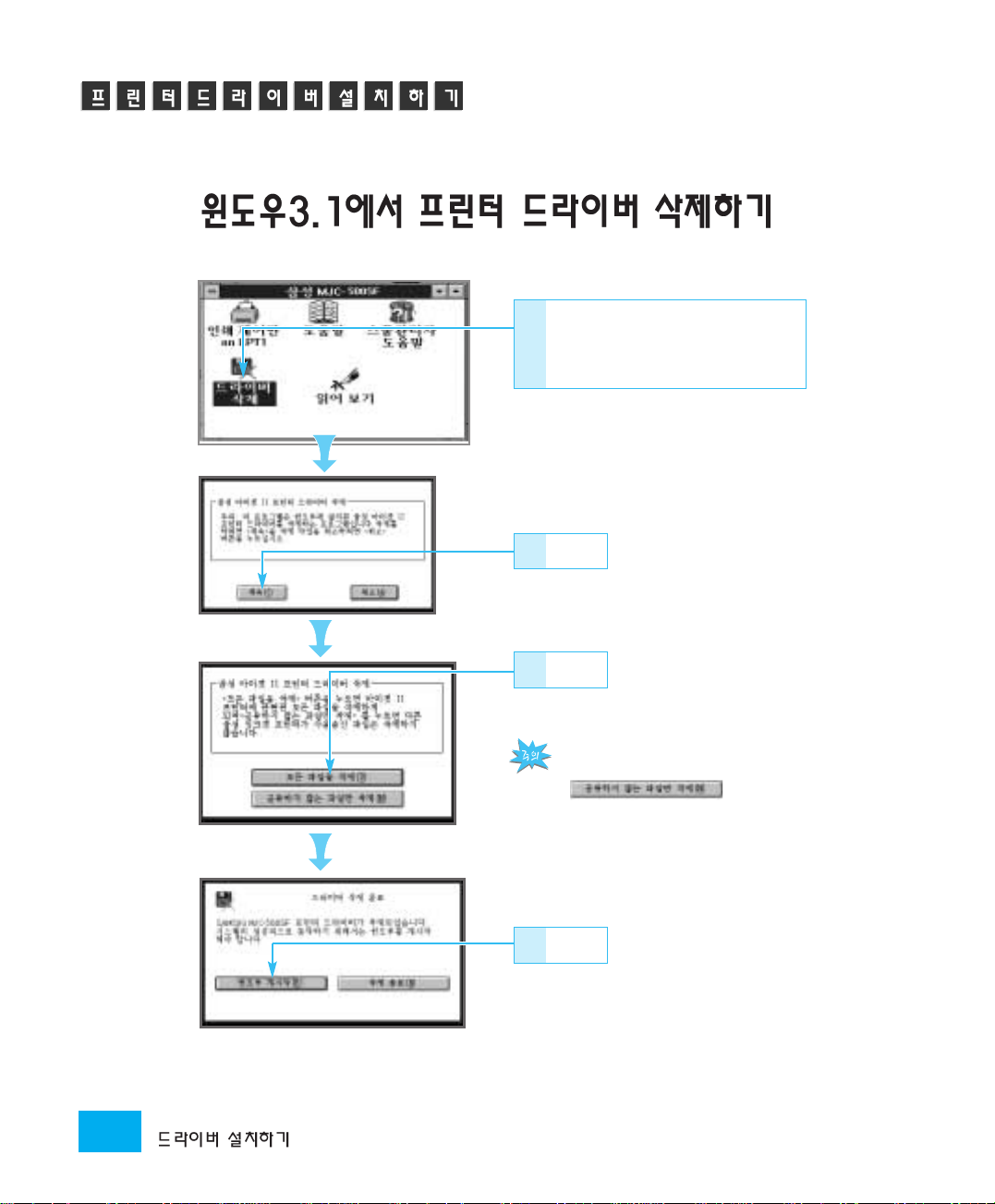
•설치가 끝난 후 사용이 잘 되지 않으면 드라이버를 삭제한 후 다시 설치해 보세요.
프로그램관리자 → 삼성MJC500SF→ 드라이버 삭제를 두
11
번 빠르게 누름
누름
22
누름
33
다른 삼성 잉크젯 프린터 드라이버가 함께
설치되어 있다면 삭제할 때
을 선택해 삭제
해야 합니다.
2222
44
누름
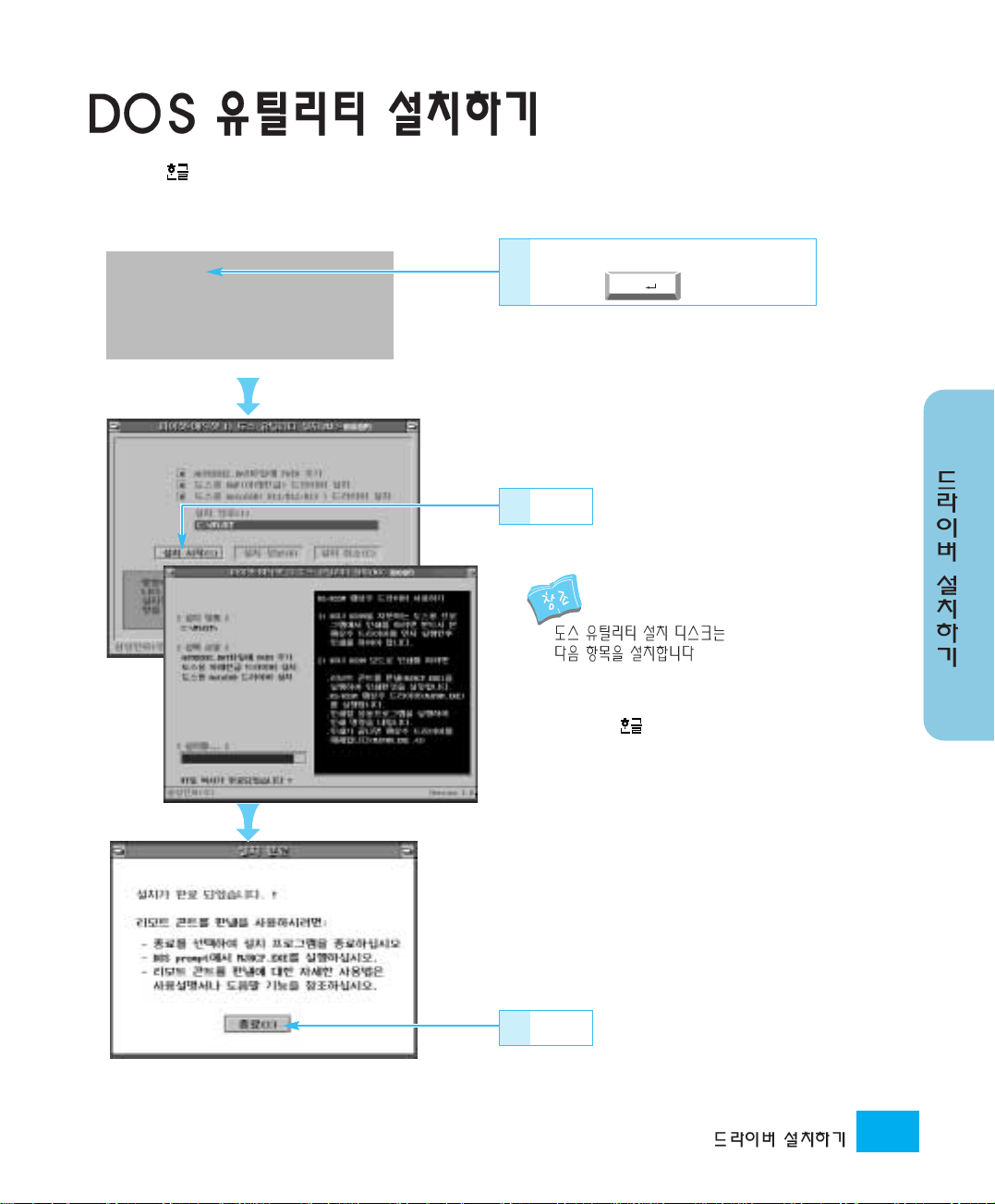
●DOS용 , AutoCAD, Lotus1-2-3, 하나워드등 DOS용 응용프로그램에서
Enter
인쇄 할 경우에만 설치합니다.
A:\>install
도스 유틸리티 설치 디스크를 넣고
11
입력 후 누름
● B 드라이브의 경우는 B:\>install 입력
누름
22
•리모트 콘트롤 판넬
•KS/KSSM 드라이버
•도스용 드라이버 (버전 2.1 전문가 이상)
•도스용
AAuuttooCCAADD
33
누름
2233
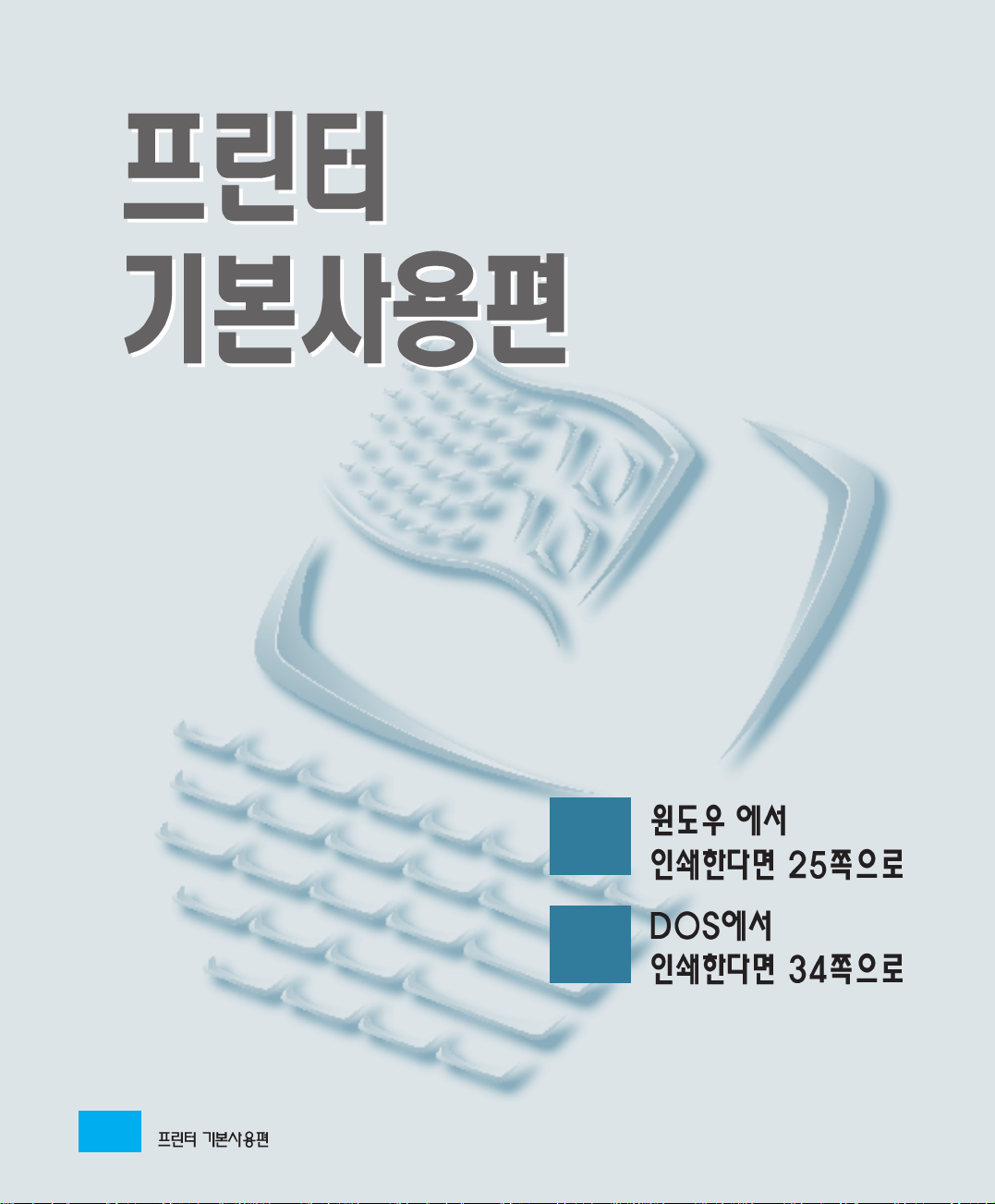
2244
1
2
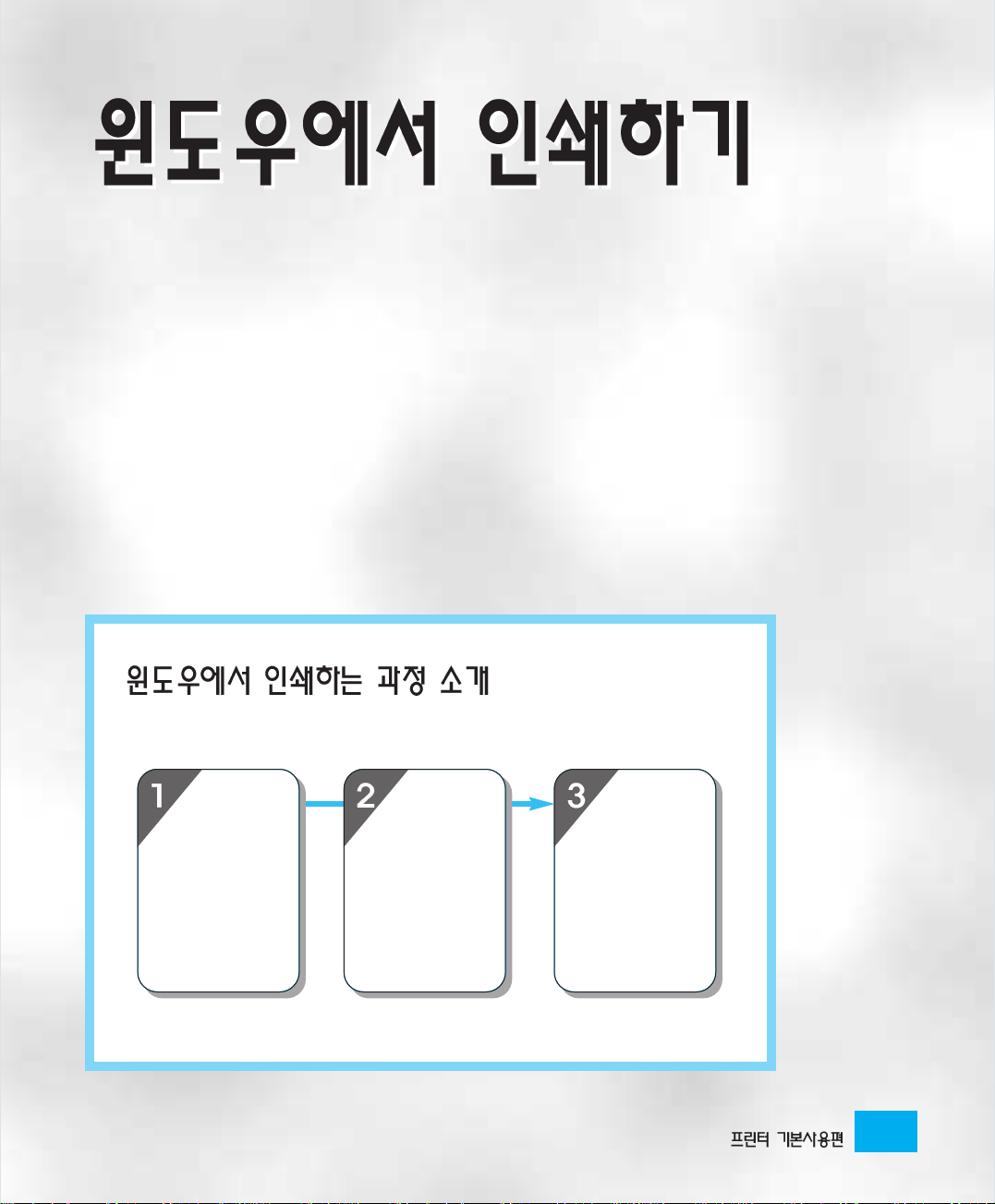
윈도우 95/98과 3.1 환경에서 인쇄하는 방법과 인쇄할 때
필요한 환경설정 방법 등이 설명되어 있습니다.
윈도우용 프린터
드라이버 설치
●자세한 내용은
13쪽~23쪽을
보세요.
환경설정하기
●용지크기,
인쇄 품질 등을
설정 (27~31쪽을
보세요.)
인쇄하기
●26쪽을 보세요.
2255
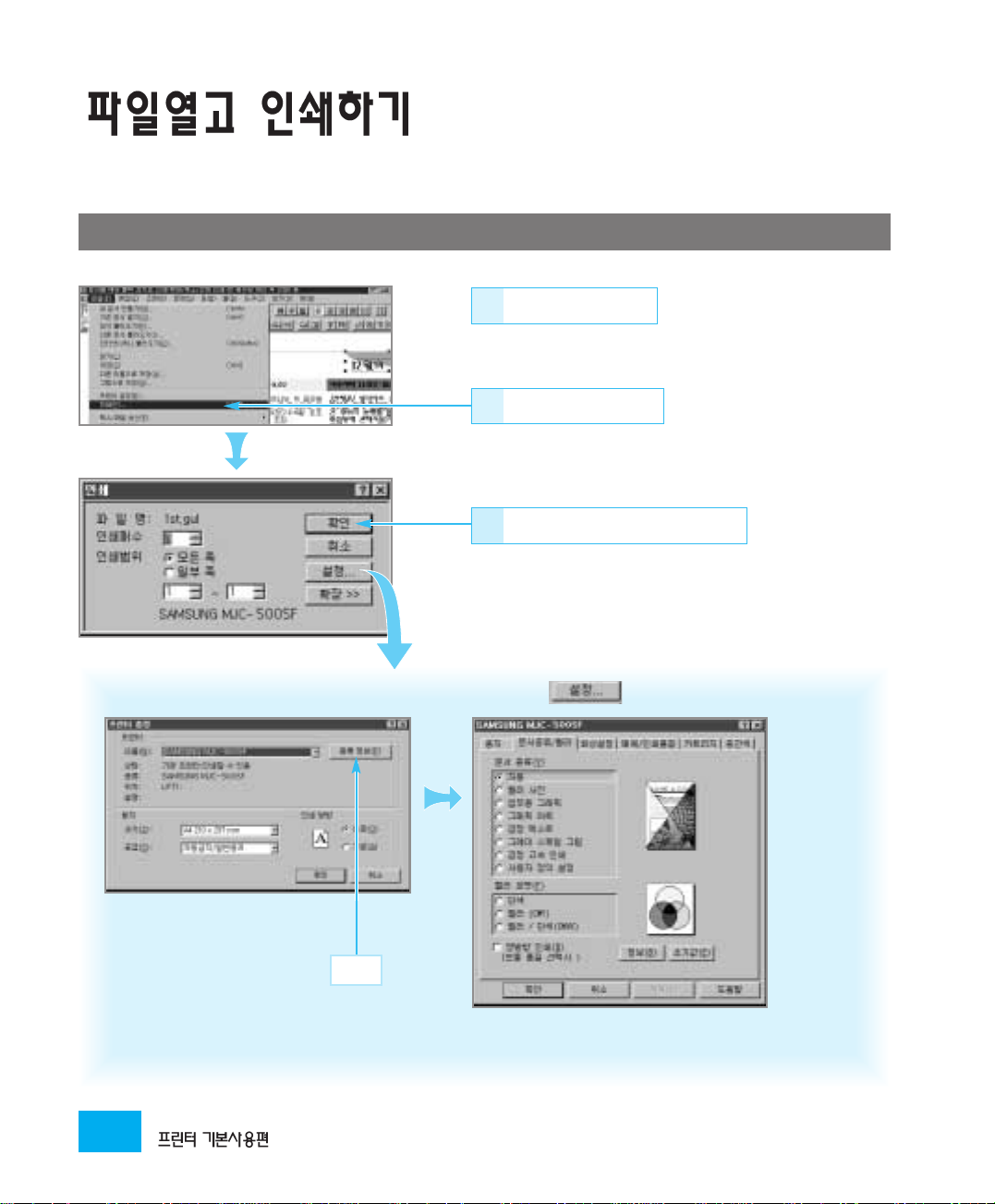
먼저, 윈도우용 프린터 드라이버를 설치했는지 확인하세요.
(예) 윈도우 95용 훈민정음 95에서 작업한 파일을 인쇄할 경우
인쇄할 파일 열기
11
파일 → 인쇄 선택
22
인쇄범위, 매수 정한 후 누름
33
● 인쇄가 시작됩니다.
인쇄방향, 용지크기등 여러가지 환경설정을 하려면 을 누름
2266
누름
● 화면에 대한 자세한 사용법은
27~31쪽을 보세요.
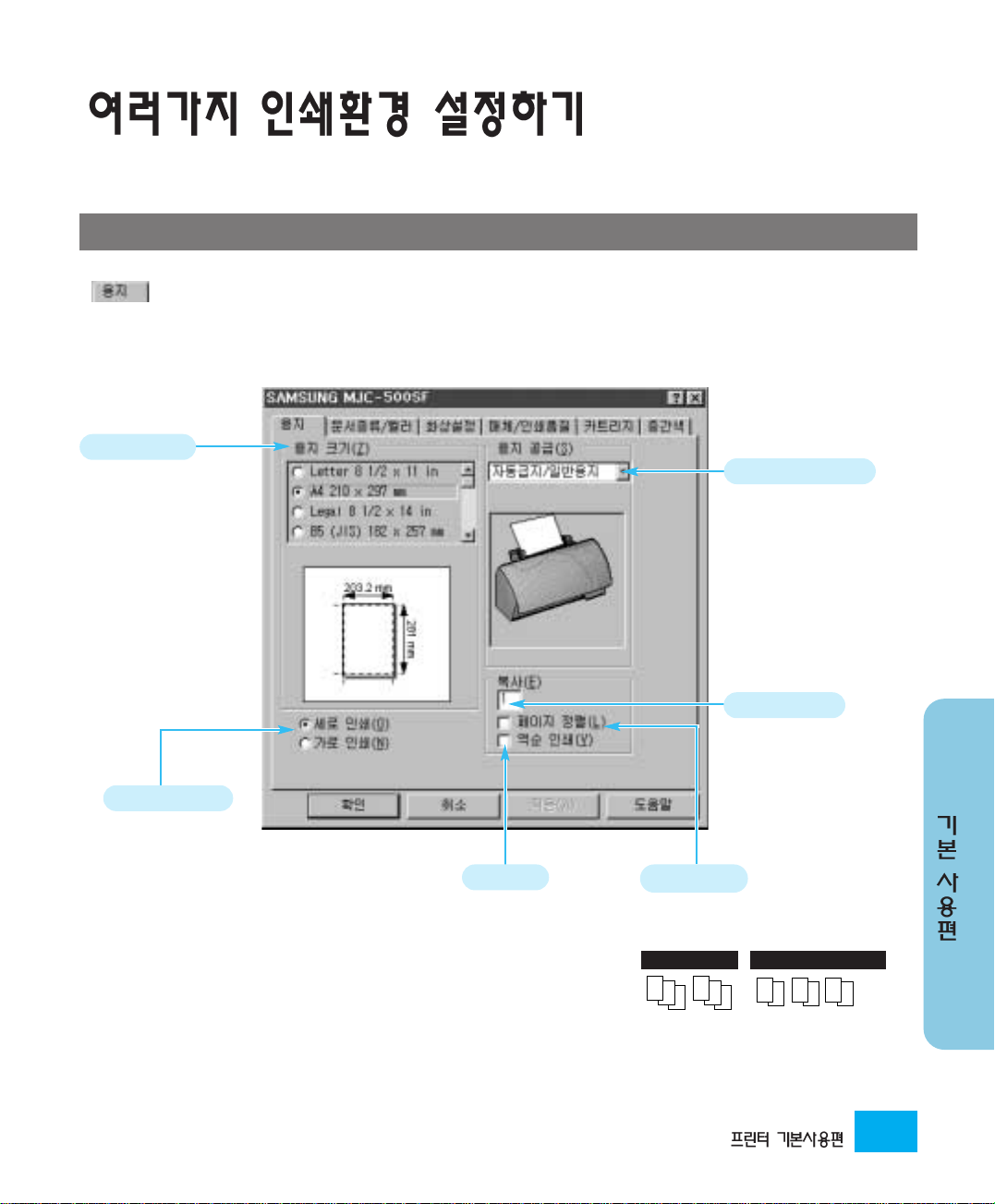
용지 크기와 방향 설정하기
탭을 선택하면 아래 화면이 나옵니다.
용지 크기 설정
● 인쇄할 용지의
크기에 맞게 선택
용지 공급 방법 설정
● 자동급지
일반 복사 용지,
잉크젯 전용지
● 수동급지
티-셔츠 용지, 패션 용지,
코팅 용지, 투명 필름,
광택 용지, 라벨 용지, 봉투,
엽서등의 두꺼운 용지
인쇄 매수 지정
용지 방향 설정
인쇄할 페이지의
방향을 선택할 수
있습니다.
역순인쇄
선택하면 끝페이지부터
인쇄합니다.
페이지 정렬
선택하면 여러 매수를 인쇄할 때
페이지 순서대로 정리해 인쇄합니다.
xx
선택한 경우
1
1
2
3
선택하지 않은 경우
2
3
11223
3
2277
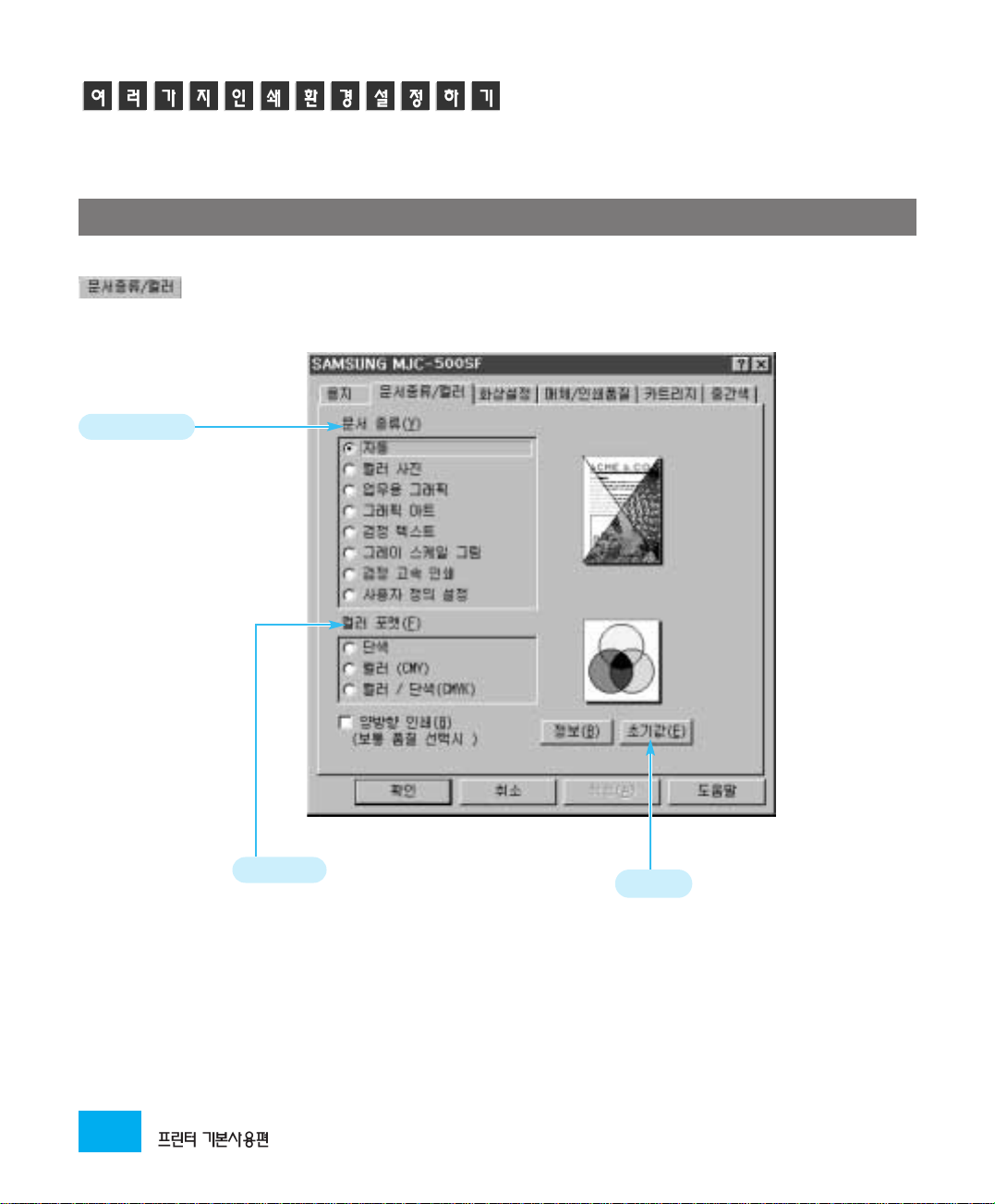
문서 종류 및 컬러 설정하기
탭을 선택하면 아래 화면이 나옵니다.
문서 종류
인쇄할 문서의 종류에 맞게 선택
하세요.
•자동: 문서를 자동으로 판단하여
가장 좋은 상태로 인쇄
2288
컬러 포맷
인쇄하려는 문서의 색상
상태에 따라 선택하세요.
초기값
제품 출하시의 초기값입니다.
프린터를 사용하는데 가장 일반적인
값으로 설정된 상태입니다.
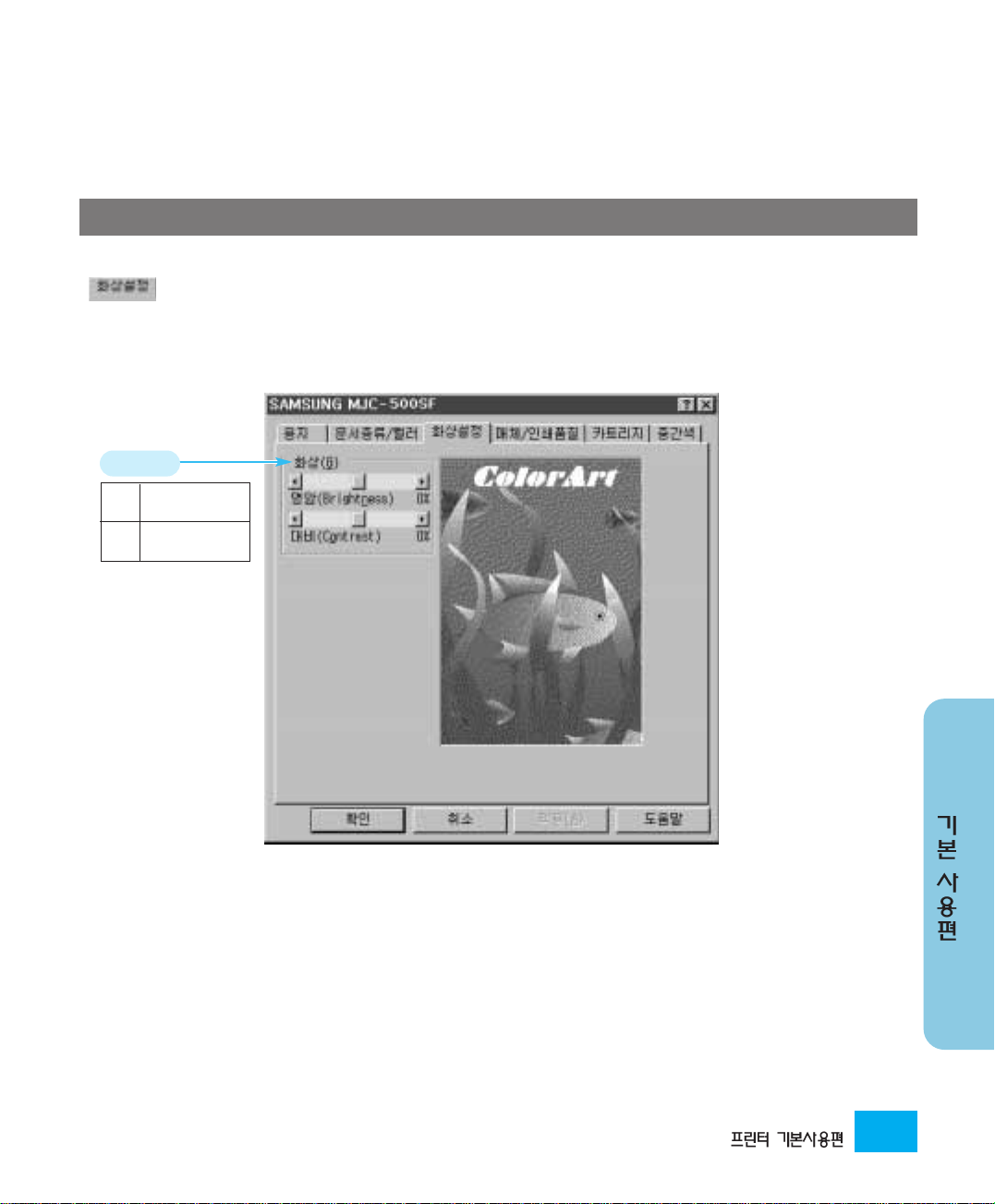
화상 설정하기
탭을 선택하면 아래 화면이 나옵니다.
화상 설정
인쇄물의 밝고 어두운
명암
정도를 조정
그래픽 및 컬러
대비
문자의 대비값을 조정
2299
